Migração do Squarespace para WordPress: guia especializado
Publicados: 2024-12-09Neste guia, ajudaremos você a migrar seu site do Squarespace para o WordPress. Embora o Squarespace seja uma ótima plataforma para iniciantes, é muito comum que os proprietários de sites a superem quando começam a procurar mais recursos e flexibilidade. E o WordPress costuma ser o próximo passo lógico.
Se você se encontra em uma posição em que deseja mudar, esta postagem tem como objetivo tornar o processo o mais fácil e indolor possível. Abaixo, discutiremos os motivos pelos quais mudar do Squarespace para o WordPress é uma boa ideia e como fazer isso passo a passo.
Principais motivos para migrar do Squarespace para WordPress
Quando você cria um site pela primeira vez, o Squarespace é muito útil. Possui todos os recursos necessários para iniciantes criarem uma presença na web, incluindo hospedagem, recursos de criação de páginas, opções de comércio eletrônico e ferramentas de marketing.
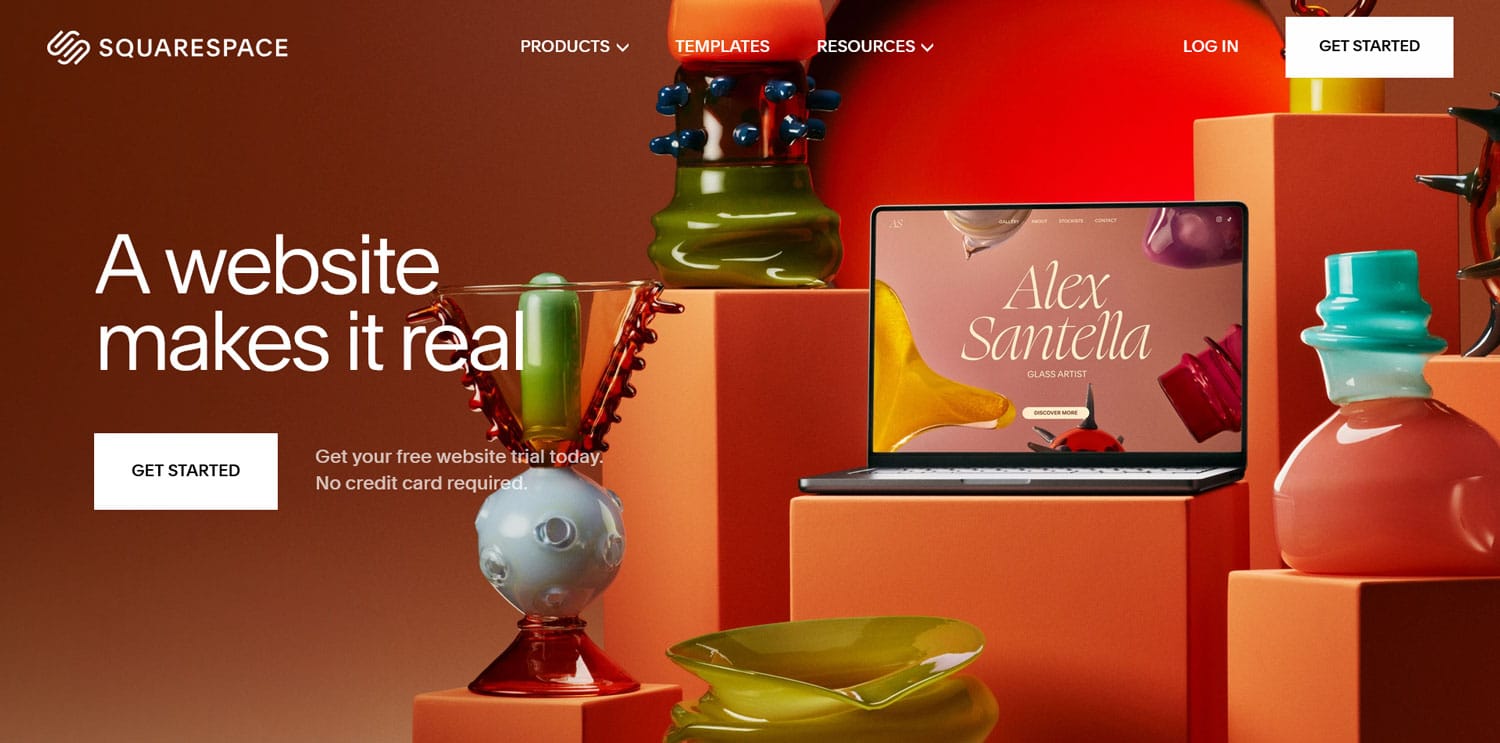
Então, por que você se afastaria disso?
Porque o WordPress oferece uma série de benefícios que muitas vezes o tornam uma opção mais atraente:
- Menos custos – o WordPress é de código aberto e, portanto, de uso gratuito. Você pode ter um site pelo preço de hospedagem (a partir de US$ 3/mês) e um domínio (cerca de 15 US$/ano) sem qualquer limite de tamanho e funcionalidade. Em contraste com isso, o Squarespace cobra de US$ 16 a US$ 52 por mês (se você pagar anualmente) e certos recursos, como venda de produtos, são reservados para planos superiores.
- Propriedade total do site – Ter um site Squarespace é mais como alugá-lo do que possuí-lo. Como veremos a seguir, não há como simplesmente embalá-lo e levá-lo com você. Isso é completamente diferente no WordPress, onde você pode fazer o que quiser com seu site. Você pode movê-lo de um provedor de hospedagem para outro e levar todo o seu design, conteúdo e dados com você.
- Maior flexibilidade – Outro benefício da migração do Squarespace para o WordPress é que este último permite personalizar livremente o seu site. Você pode alterar o design e a funcionalidade com temas, plug-ins e até código personalizado. Praticamente não há limites.
Fatores como os acima são a razão pela qual o WordPress alimenta 43% de todos os sites e por que você deve considerar ingressar neles.
Como mover seu site Squarespace para WordPress (passo a passo)
Agora vamos falar sobre como realmente mover seu site. Vamos levar isso com calma e calma.
1. Obtenha um provedor de hospedagem
A primeira coisa que você precisa é de um provedor de hospedagem. Com o WordPress, você é livre para escolher, já que o software roda em praticamente qualquer configuração de servidor. Muitos provedores agora também se especializam na execução de sites WordPress.
Qual hospedagem faz mais sentido para você depende do seu site, da quantidade de tráfego, do seu orçamento, experiência, necessidades e muito mais. Para ajudá-lo a fazer uma escolha, use estes recursos:
- 7 perguntas a serem feitas ao escolher hospedagem na web
- Melhores serviços de hospedagem WordPress para pequenas empresas e blogs
- Hospedagem compartilhada x VPS x dedicada x hospedagem em nuvem
Esteja ciente de que, se você estiver usando seu próprio domínio para o site do Squarespace e quiser mantê-lo, provavelmente precisará primeiro obter um domínio temporário para o seu novo site. Dessa forma, você pode trabalhar nisso e também acessar o site antigo antes de fazer a troca. Muitos provedores oferecem sites de teste exatamente para essa finalidade. Um ambiente de desenvolvimento local também é uma opção.
2. Instale o WordPress
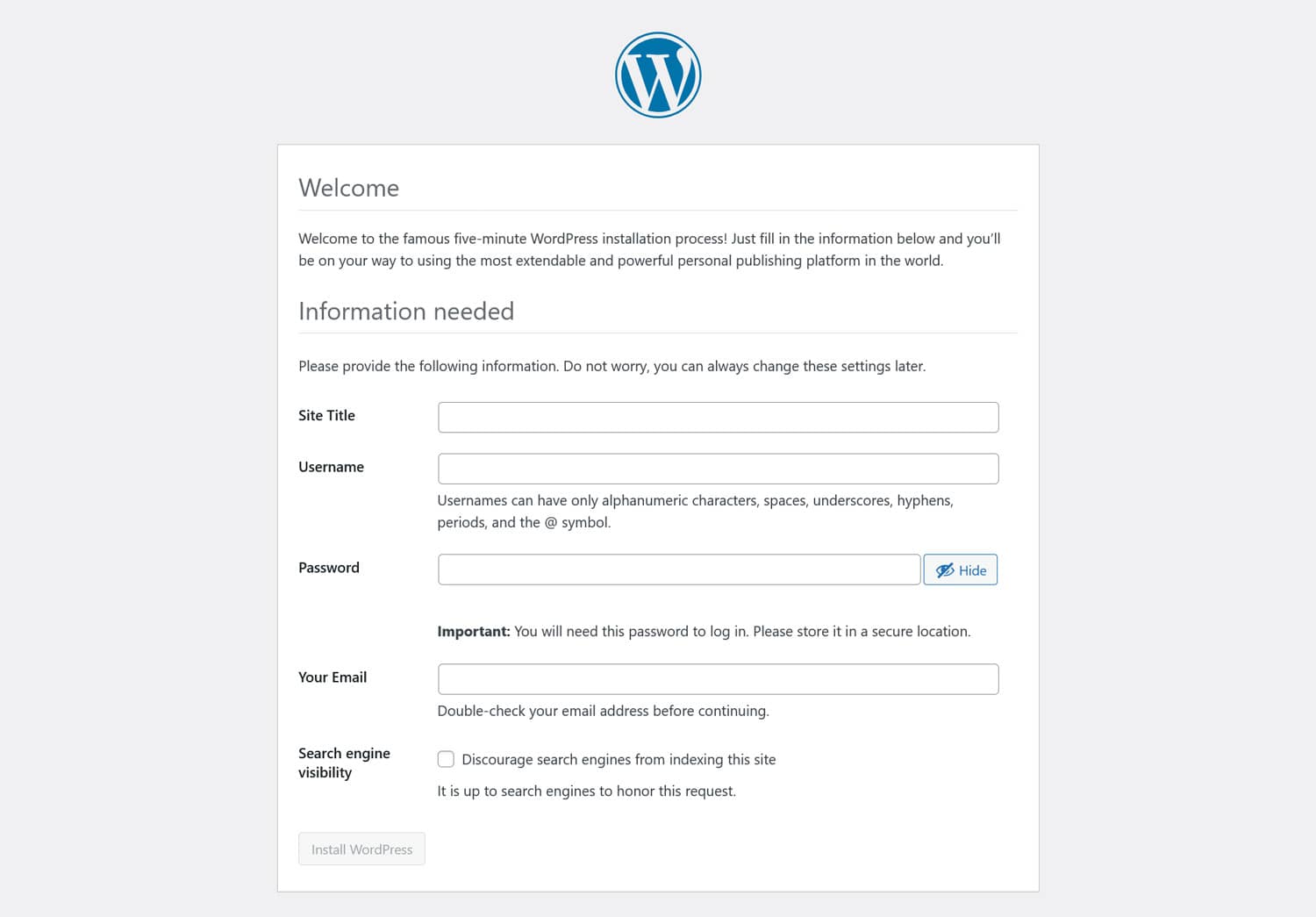
A seguir, para migrar seu site Squarespace, você precisa instalar o WordPress. Fazer isso manualmente não é muito complicado, basicamente você precisa:
- Baixe o WordPress e descompacte-o
- Faça upload dos arquivos para o seu servidor via FTP
- Crie um banco de dados e credenciais
- Execute o instalador do WordPress
Realmente não é difícil – mas existe uma opção ainda mais fácil. Como o WordPress é tão popular, a maioria dos provedores de hospedagem agora permite instalá-lo com um clique.
Isso significa que você pode pular todas as opções acima. O modo exato de funcionamento varia de provedor para provedor, então fale com o seu se não conseguir encontrar a opção certa.
Uma vez feito isso, certifique-se de fazer login no painel do WordPress. Você fará algum trabalho lá em breve e já pode considerar a criação de um usuário (em Users > Add New User ) ao qual poderá atribuir seu conteúdo do Squarespace ao importá-lo.
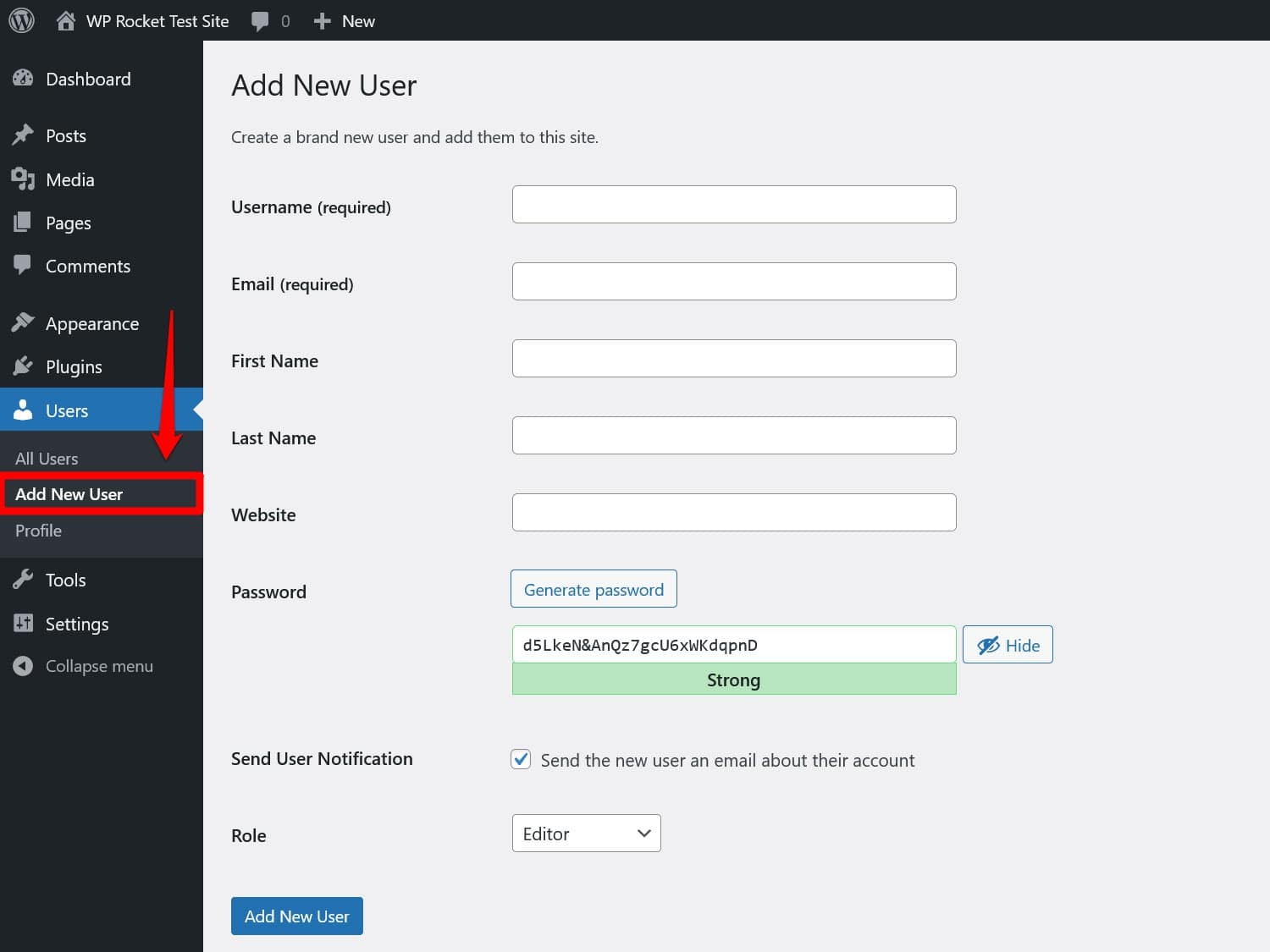
3. Exporte seu conteúdo do Squarespace
Depois disso, acesse o site do Squarespace, é hora de começar a exportar o conteúdo existente. Infelizmente, a plataforma não oferece muita assistência para isso. Por padrão, ele só permite exportar automaticamente:
- Páginas, incluindo a página inicial
- Postagens de blog, desde que estejam em um blog
- Páginas da galeria
- Texto e blocos incorporados
Por outro lado, aqui está o que o Squarespace exporta, infelizmente, não inclui:
- Páginas de eventos, produtos, álbuns e índice
- Blocos de áudio, vídeo ou produto
- Pastas, rascunhos e CSS personalizado
- Blogs adicionais que você pode ter
Falaremos sobre como lidar com isso mais adiante. Por enquanto, no painel do Squarespace, vá para Configurações > Importar e exportar conteúdo .
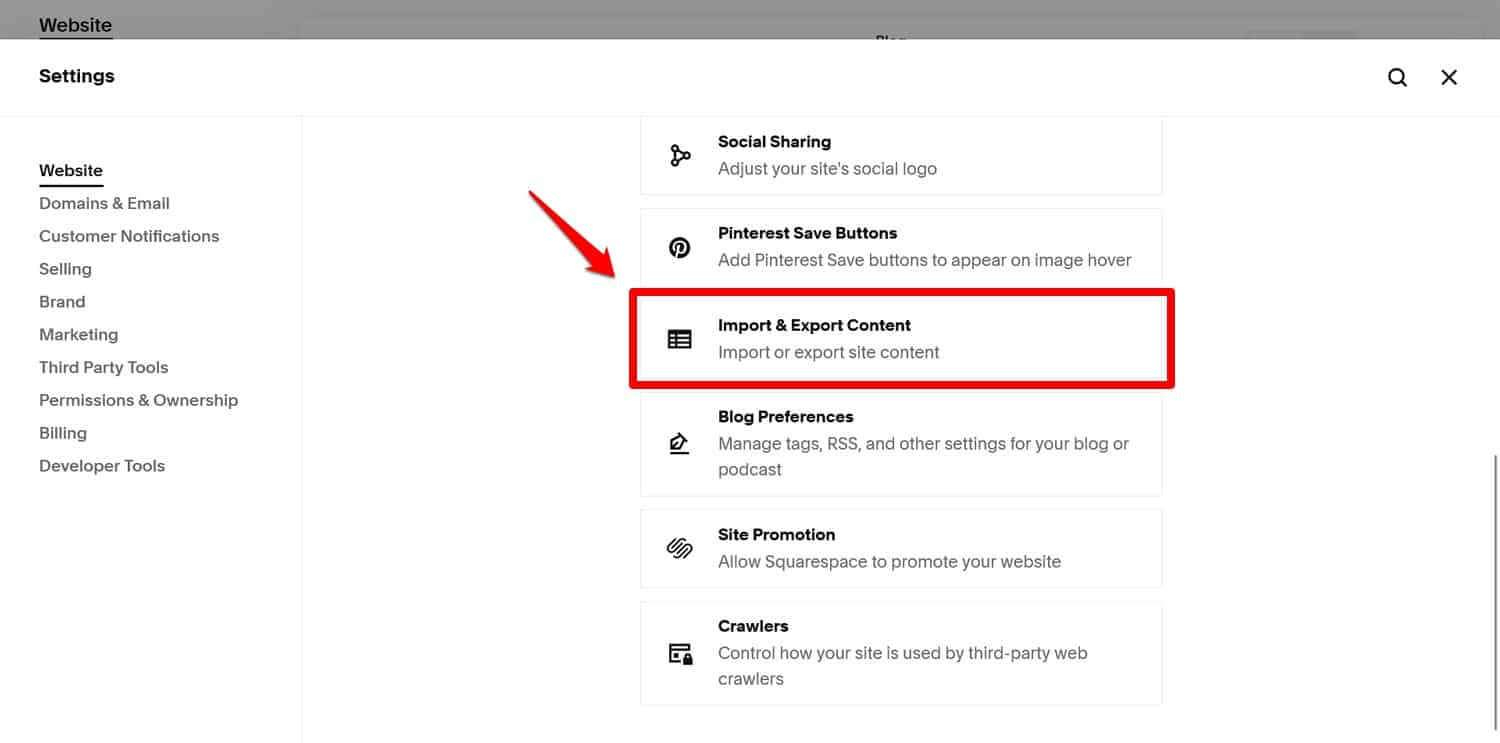
Na tela seguinte, escolha a opção Exportar e clique no logotipo do WordPress no painel que aparece.
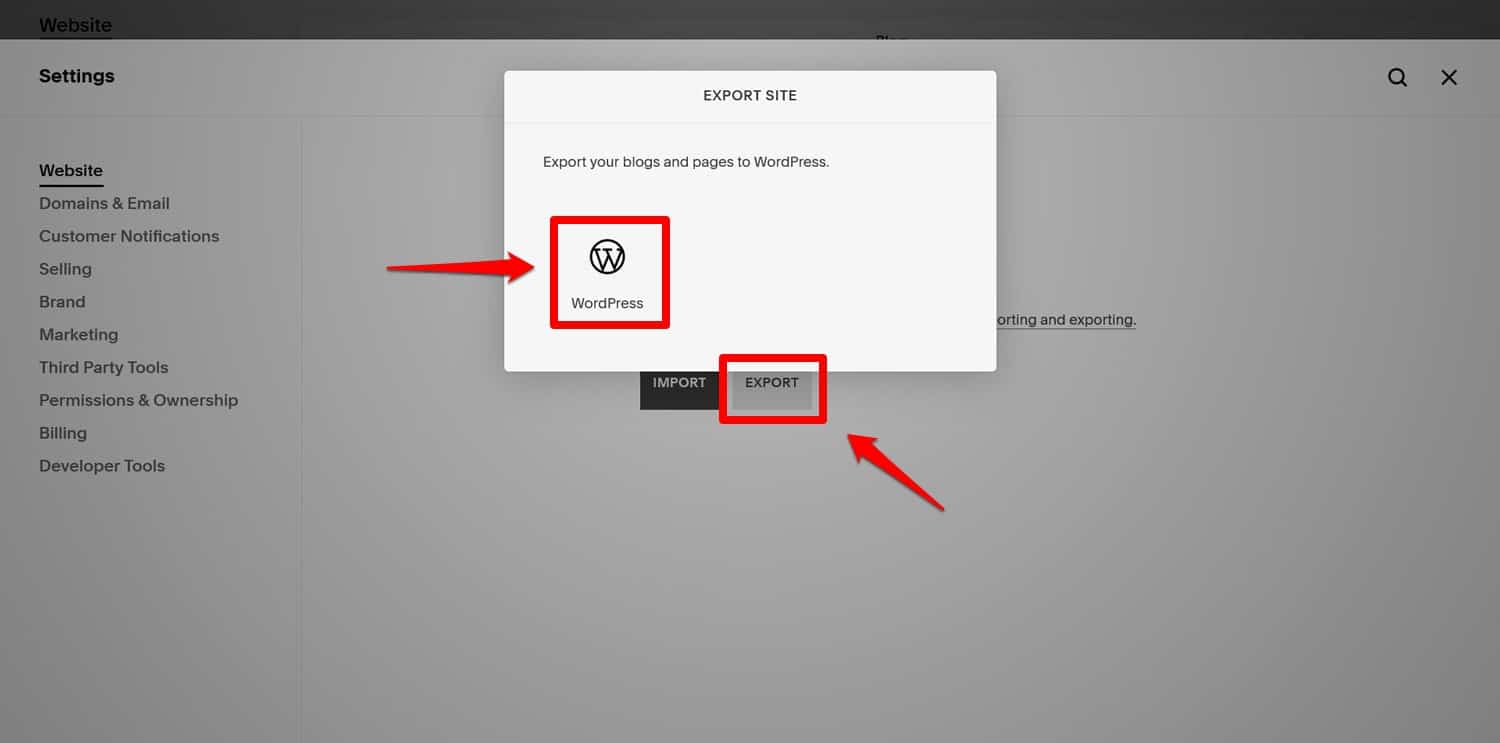
Se você tiver mais de um blog, também terá que escolher qual deseja levar com você.
Continue para iniciar a exportação (levará um minuto para coletar todos os dados). Quando estiver pronto, aparecerá um botão para baixar o arquivo XML.
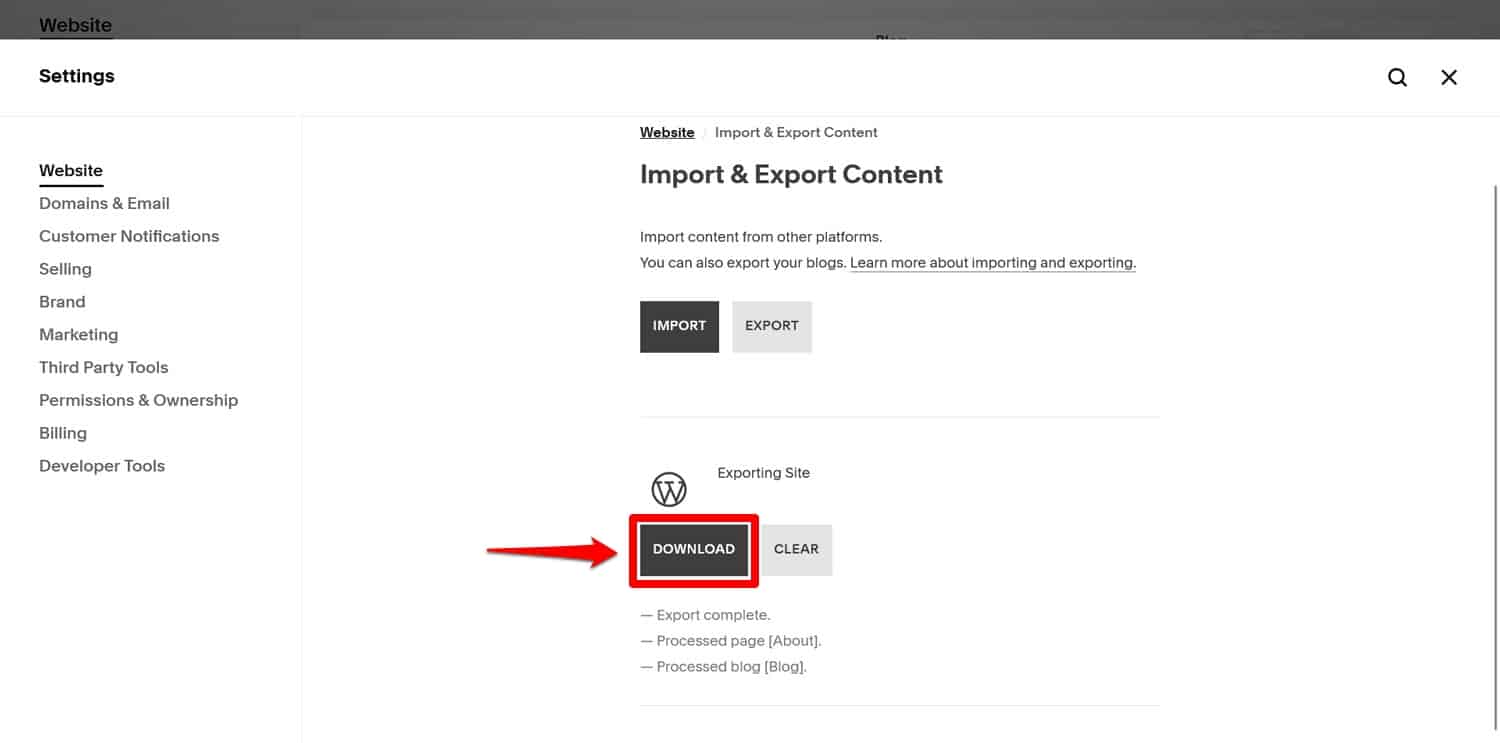
Clique nele e espere até que esteja no seu disco rígido.
4. Importe seu conteúdo para WordPress
A próxima etapa é migrar seu conteúdo do Squarespace para o WordPress. Para isso, primeiro você precisa instalar a respectiva ferramenta.
Para fazer isso, no painel do WordPress, vá em Ferramentas > Importar . Não há opção específica para Squarespace, no entanto, você pode usar o importador do WordPress para arquivos XML. Então, procure por isso e clique em Instalar agora .
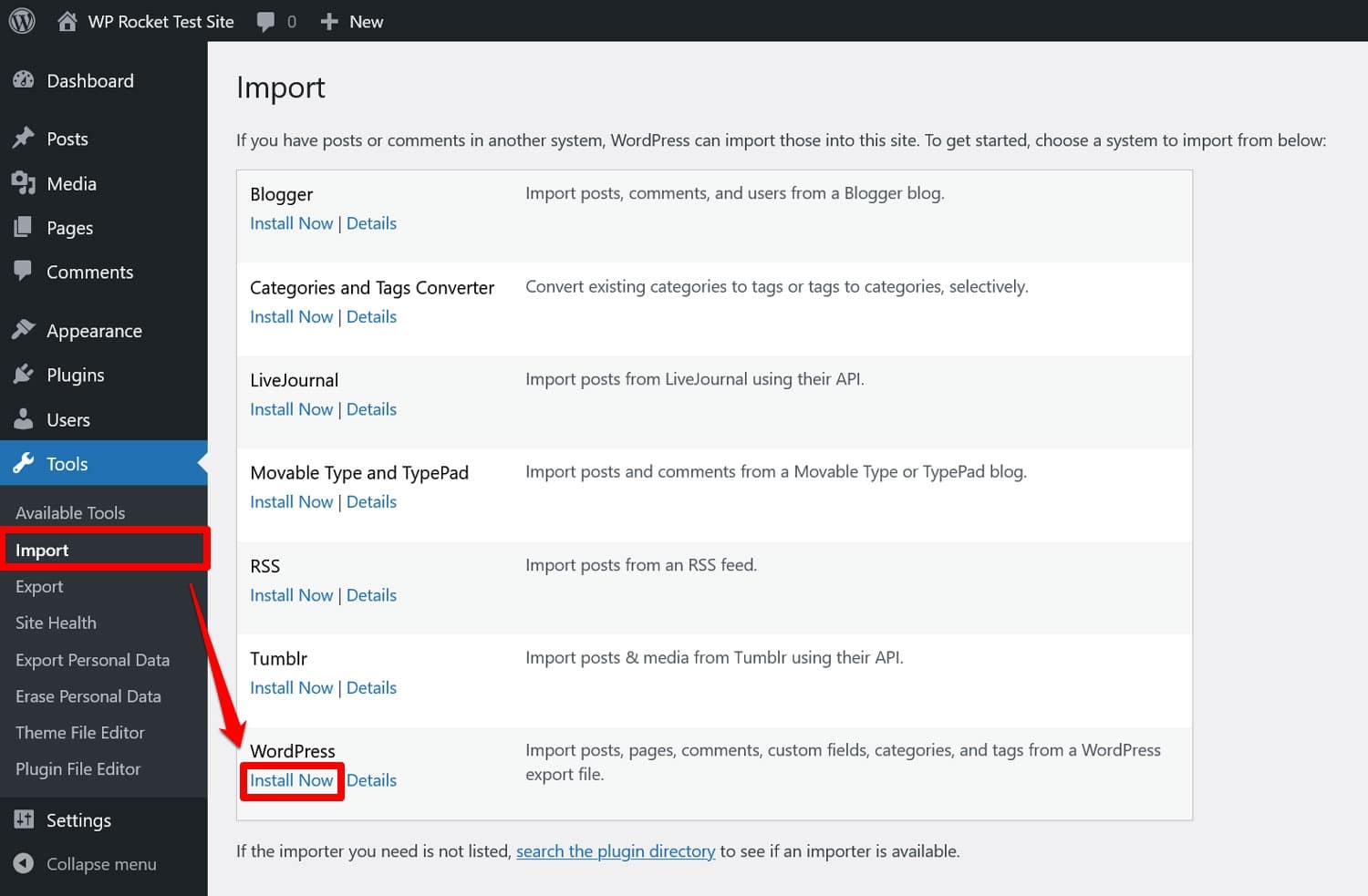
Quando estiver pronto, clique em Executar importador . O WordPress solicitará que você especifique qual arquivo importar.
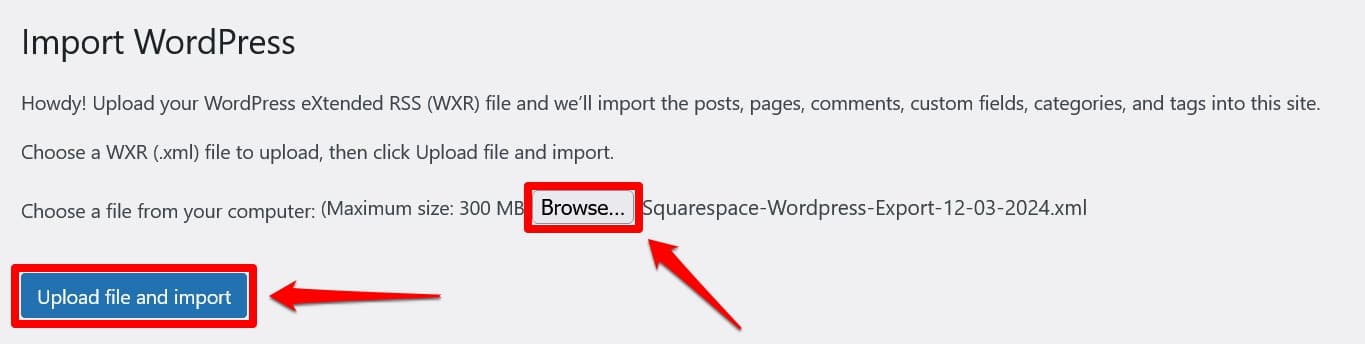
Escolha aquele que você acabou de baixar do Squarespace e clique em Carregar e importar . Um prompt perguntará a qual usuário do site o conteúdo importado deve ser atribuído.
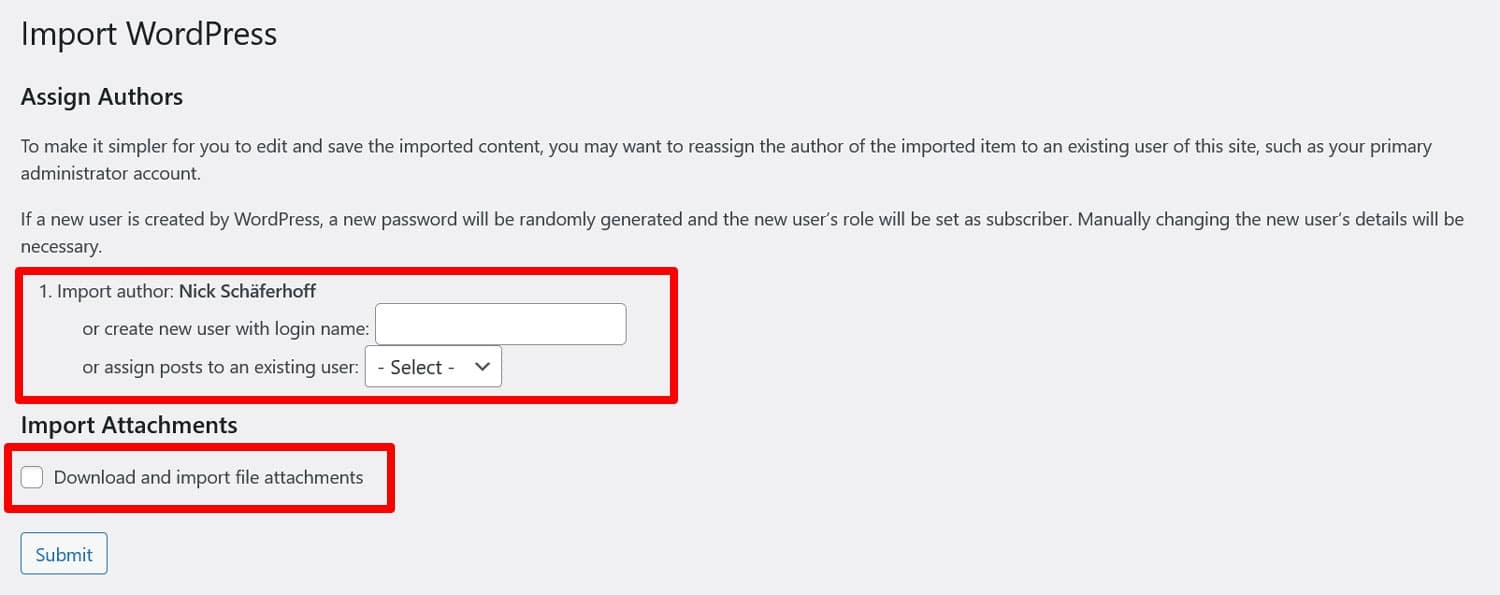
Use o proposto, crie um novo usuário ou escolha um existente. A última opção é recomendada porque os outros métodos resultaram em erros durante o nosso teste.
Marque a caixa de seleção onde diz Baixar e importar anexos de arquivo . Ele importará as imagens em destaque das postagens do seu blog. Falaremos sobre como importar outras imagens abaixo.
Quando estiver pronto, clique em Enviar . Você provavelmente terá que esperar um pouco, especialmente por muito conteúdo. Eventualmente, você deverá ver uma mensagem de sucesso.

Agora você deve conseguir ver o conteúdo importado nos menus Postagens e Páginas do WordPress.
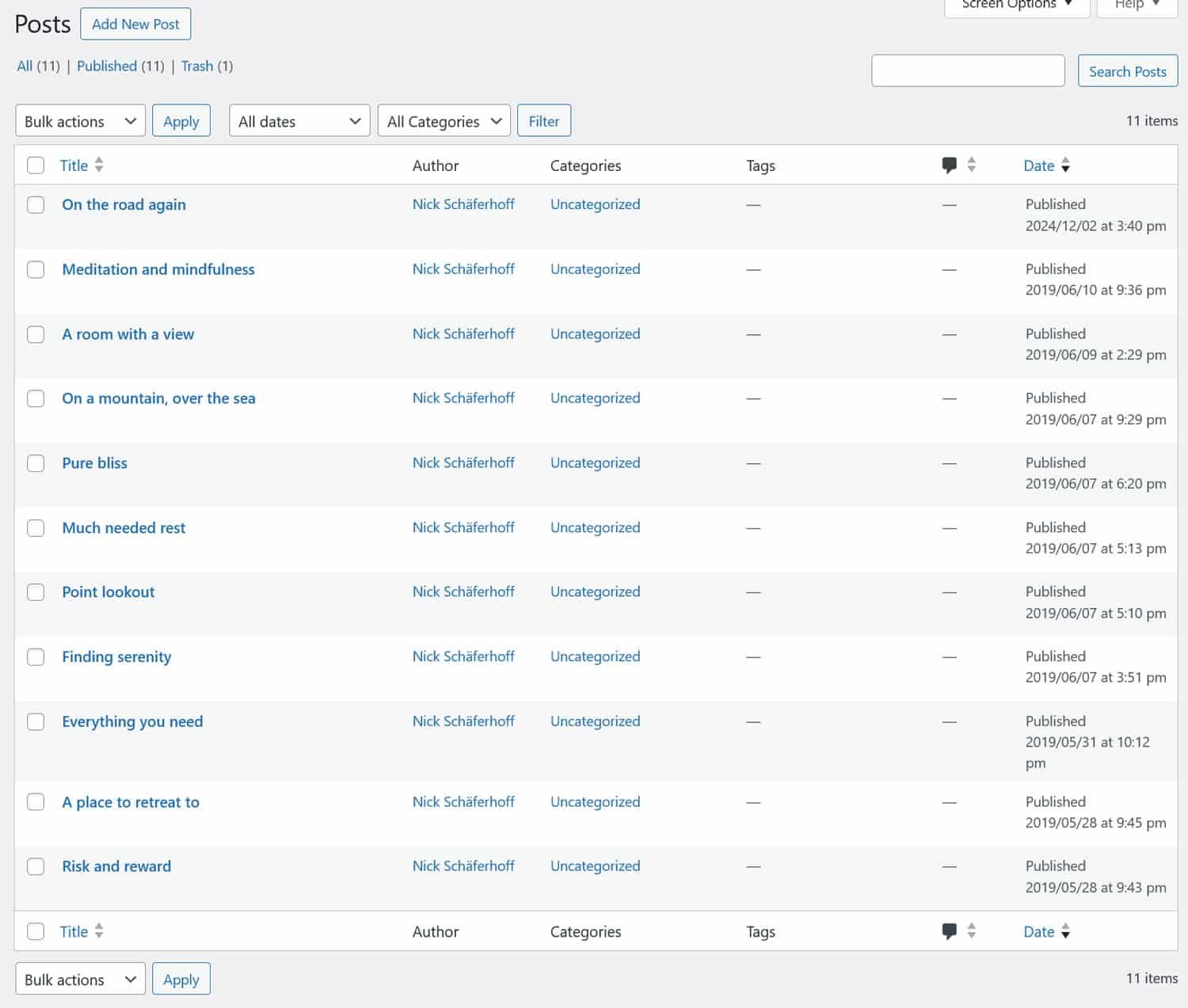
Ao abri-los, você verá que o editor do WordPress os importa como blocos Clássicos .
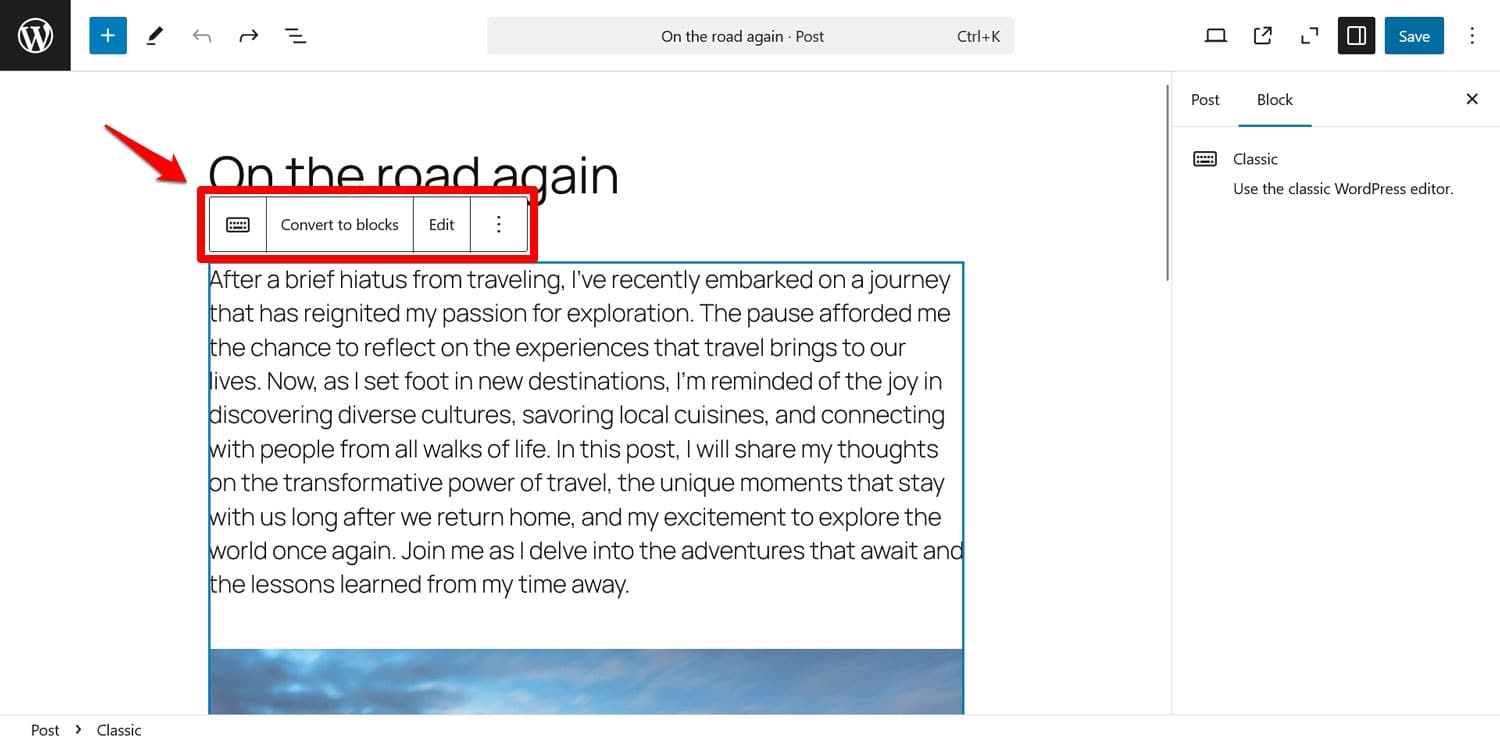
Infelizmente, isso ocorre porque o Squarespace também exporta um monte de marcações HTML. Você pode ver isso quando decide converter seu conteúdo em blocos.
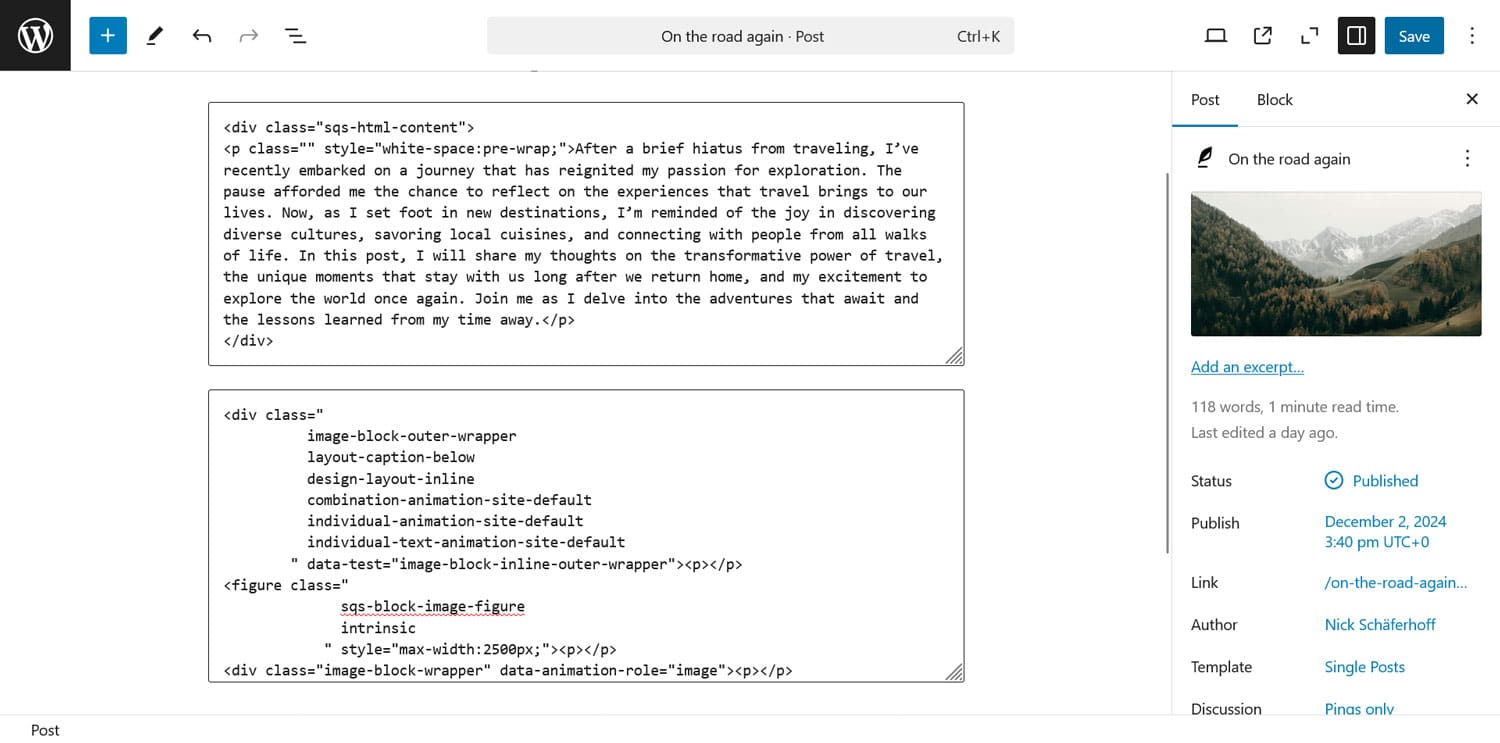
Infelizmente, você precisa transformar isso para limpar a marcação manualmente. Não há automação para isso.
5. Buscar imagens
Até agora, você importou principalmente conteúdo de texto, agora precisa fazer o mesmo com imagens. No momento, se você olhar seu conteúdo, provavelmente ele está ausente ou vinculado e mostrado no Squarespace.
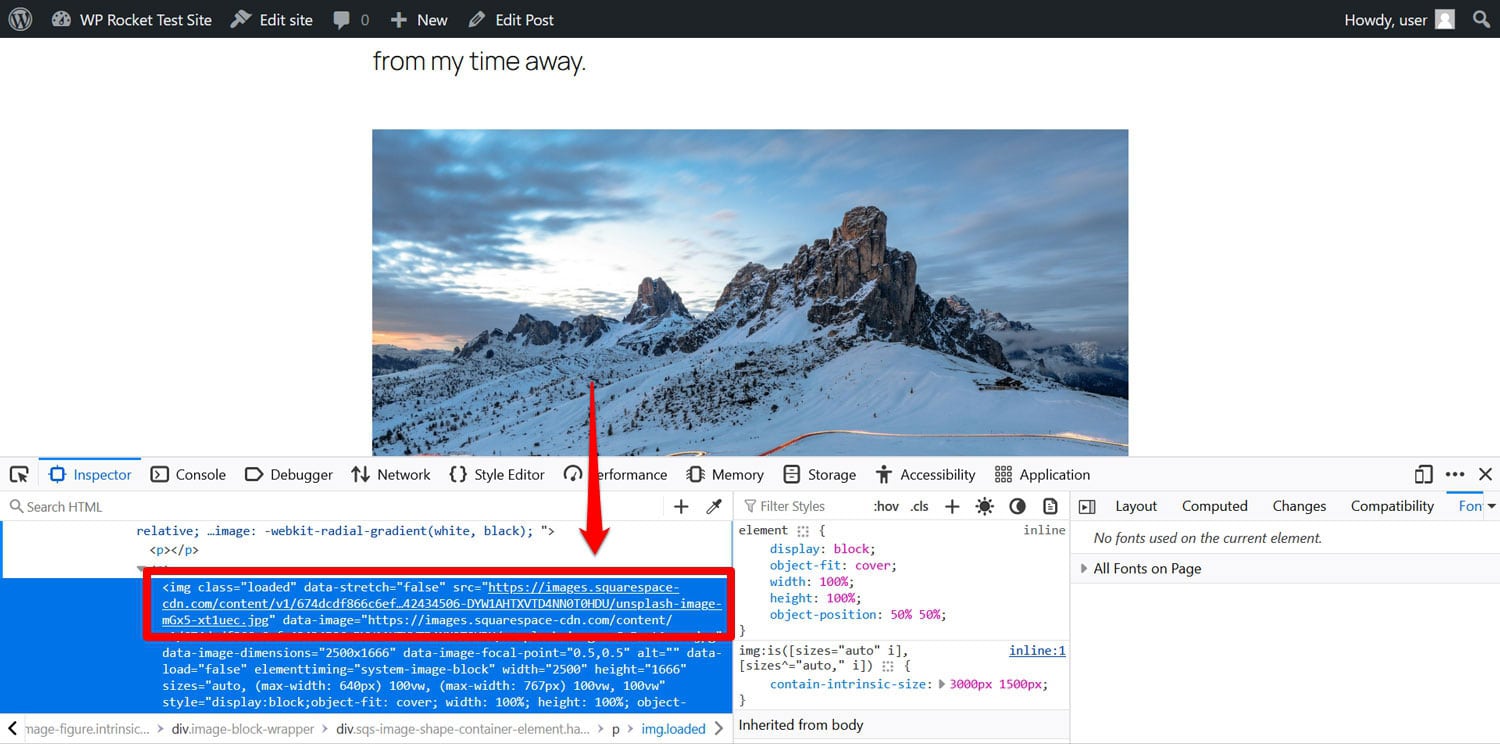
É hora de trazê-los para seu próprio site. O Squarespace não possui funcionalidade integrada para fazer isso, mas, felizmente, alguém criou um plugin WordPress para ele chamado Auto Upload Images. Está um pouco desatualizado, mas ainda funciona.

O plugin procura URLs de imagens em suas postagens e páginas e importa automaticamente imagens externas para a biblioteca de mídia do WordPress. Ele também atualiza seus links para usar a versão local.
Para tirar vantagem disso, primeiro vá em Plugins > Adicionar Novo e instale o plugin a partir daí (nota: ele pode não aparecer na primeira página dos resultados da pesquisa).
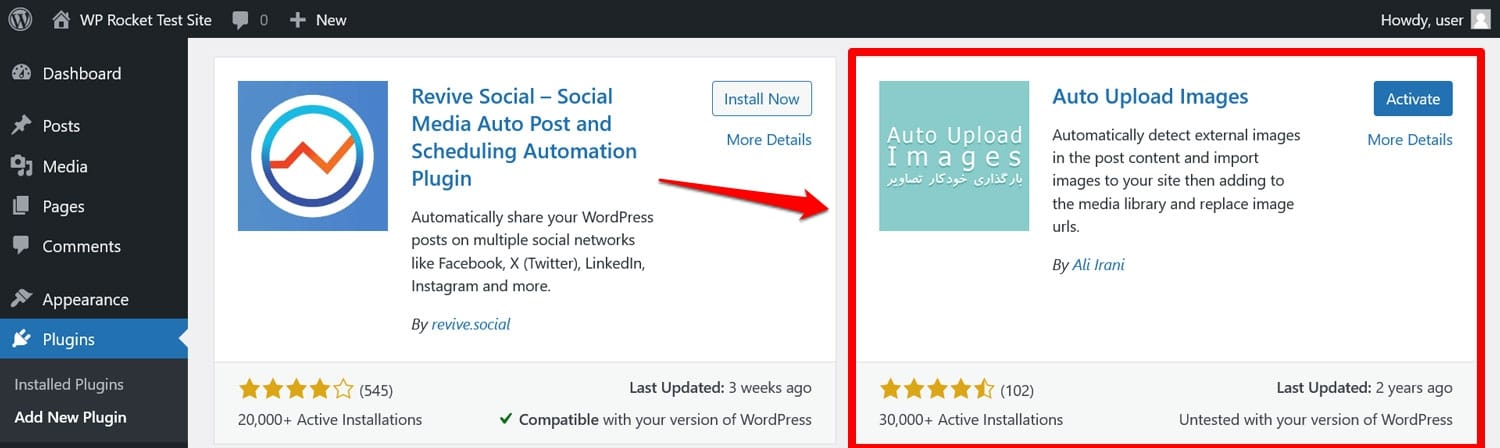
Uma vez ativado e em seu site, vá para Postagens > Todas as postagens , abra as opções de tela na parte superior da tela e defina o Número de itens por página como 999. Isso permite que você processe todo o seu conteúdo de uma vez.
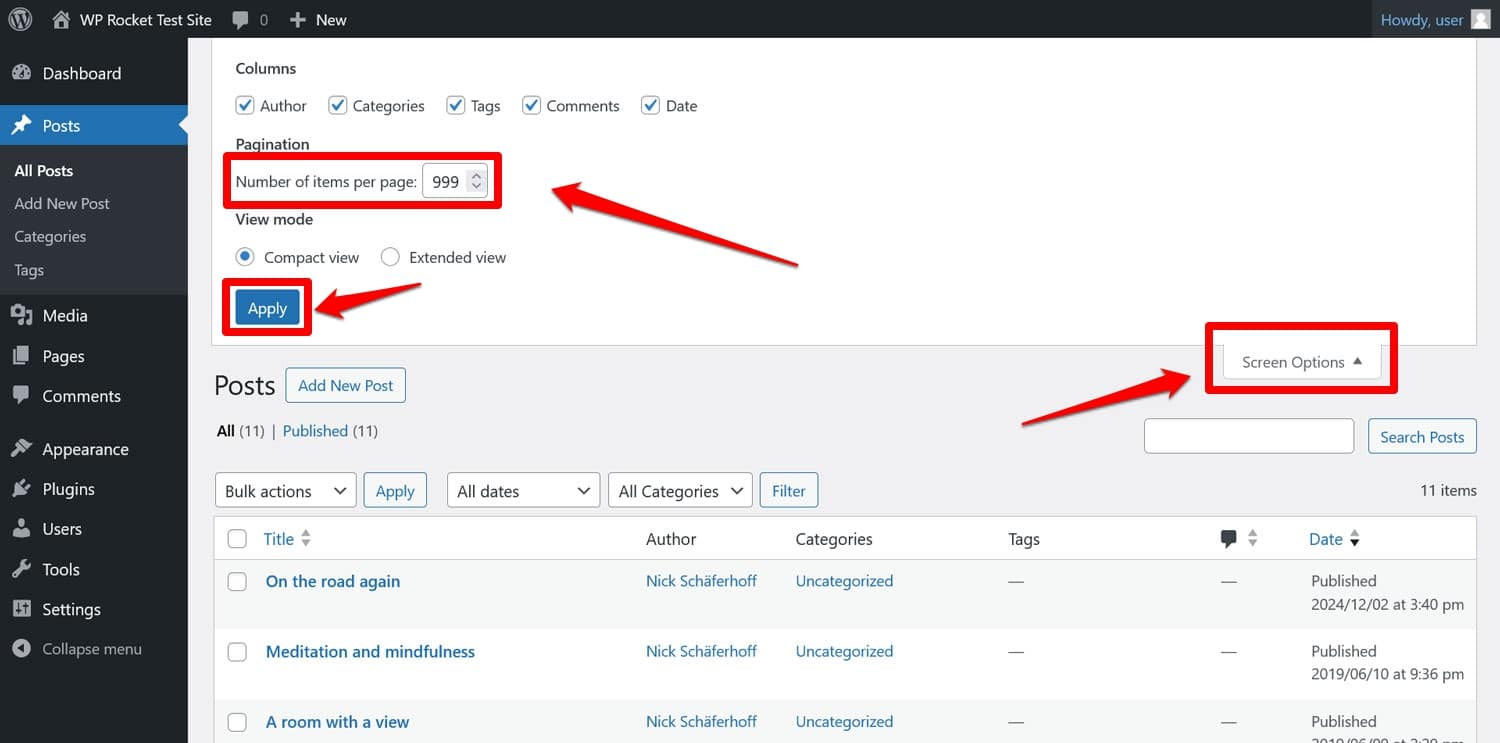
Clique em Aplicar quando estiver pronto. Em seguida, selecione todas as suas postagens marcando a caixa na parte superior, clique em Ações em massa e escolha Editar e clique em Aplicar .

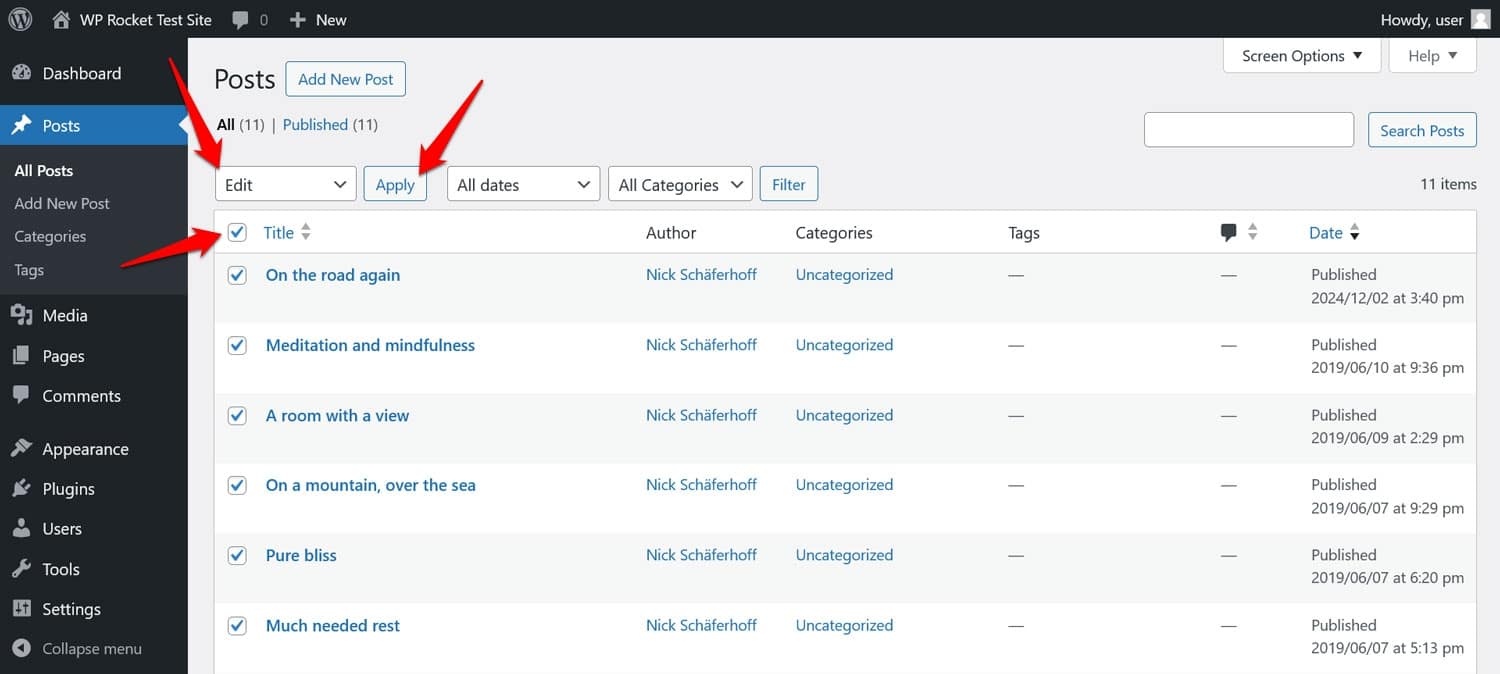
Em seguida, basta escolher Atualizar sem quaisquer outras alterações.
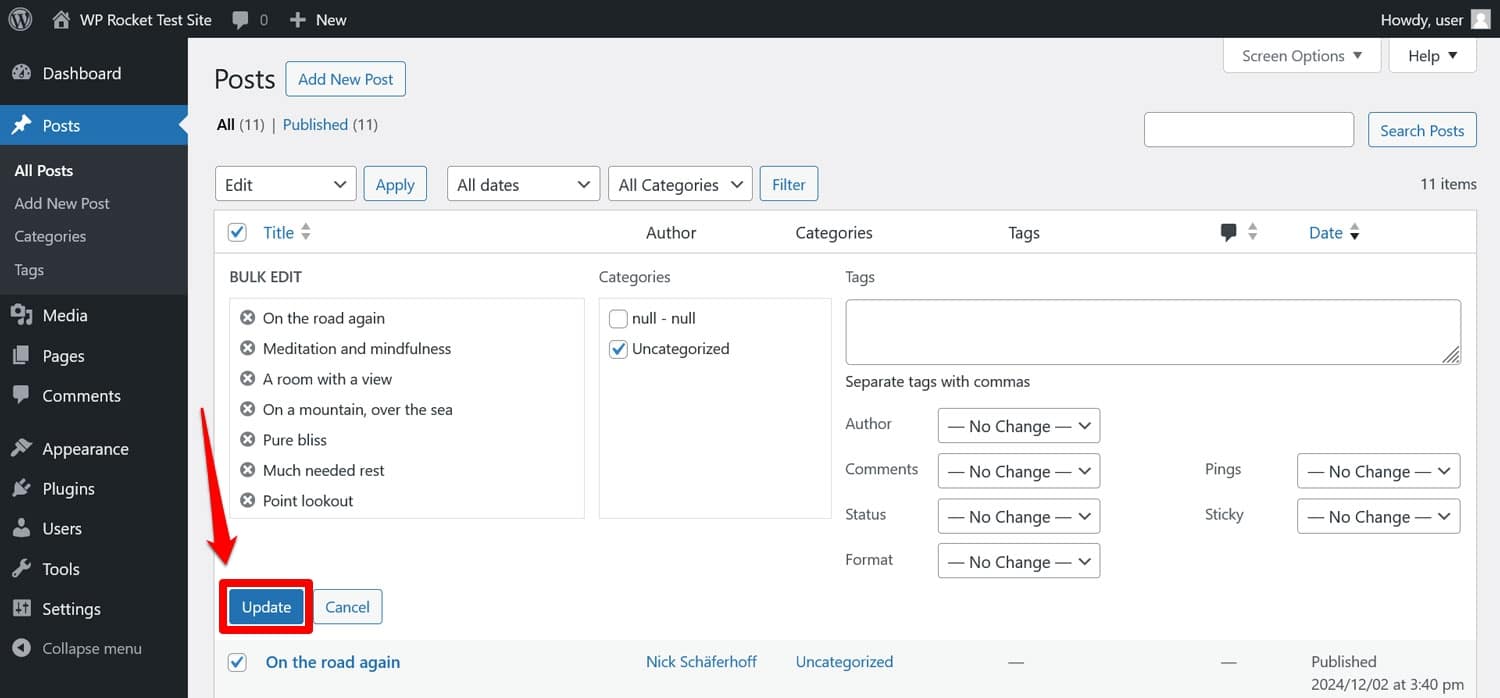
Espere novamente até que a página seja recarregada. Depois disso, suas imagens deverão ter sido migradas com sucesso do Squarespace para o seu site WordPress.
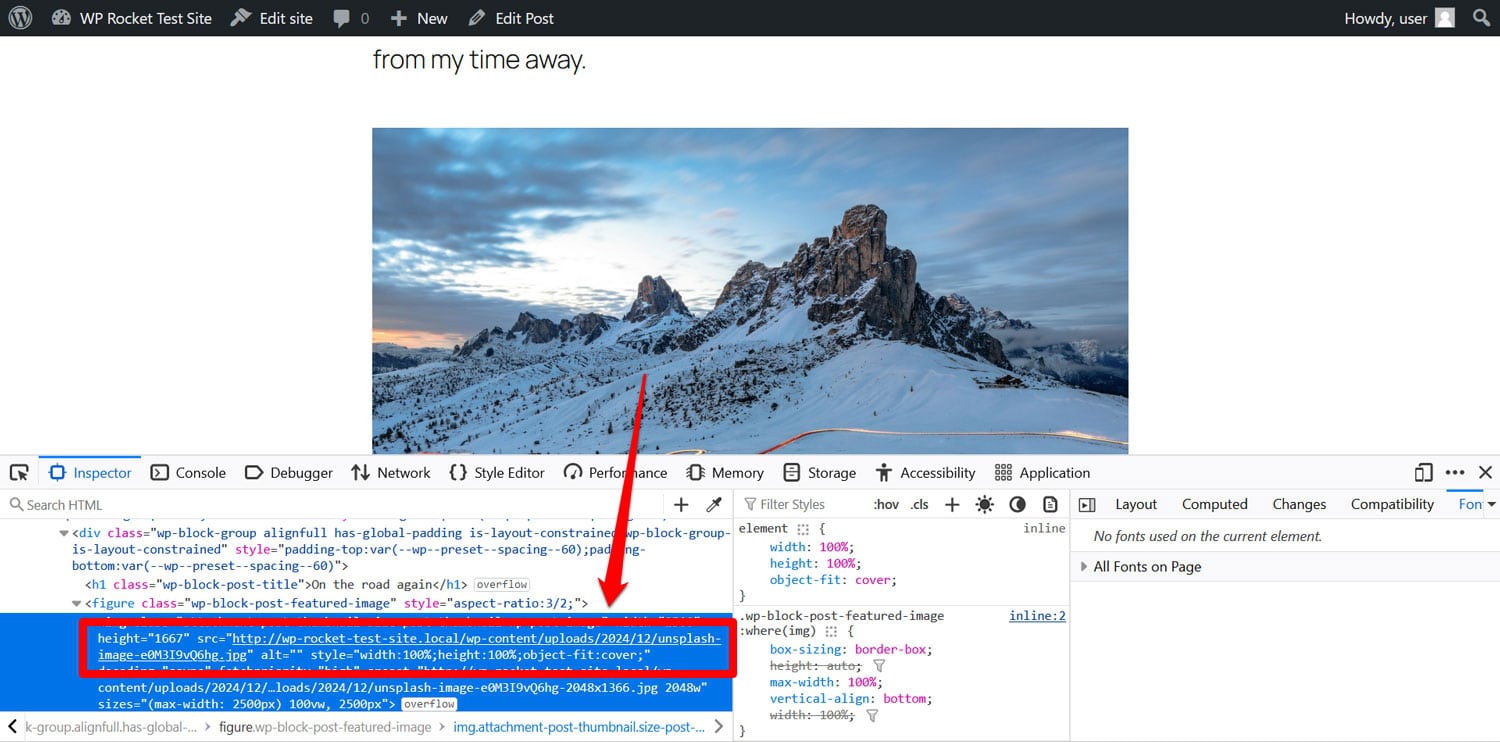
Agora tudo que você precisa fazer é repetir o processo para suas páginas.
Nota: Se você tiver muitas imagens para carregar, o processo poderá atingir o tempo limite antes de terminar. Nesse caso, repita o processo ou faça-o em lotes, em vez de fazer isso para todos os seus posts ou páginas ao mesmo tempo.
6. Transferir outro conteúdo
Dependendo do seu site, pode haver vários outros conteúdos do Squarespace que não foram divulgados. Se você quiser movê-lo também para o seu novo site, existem diferentes possibilidades.
Por exemplo, se você estiver usando a funcionalidade de comércio eletrônico do Squarespace, poderá exportar produtos como um arquivo CSV ( Produtos e serviços > Produtos > Exportar tudo ) e depois importá-lo para um plug-in como WooCommerce.
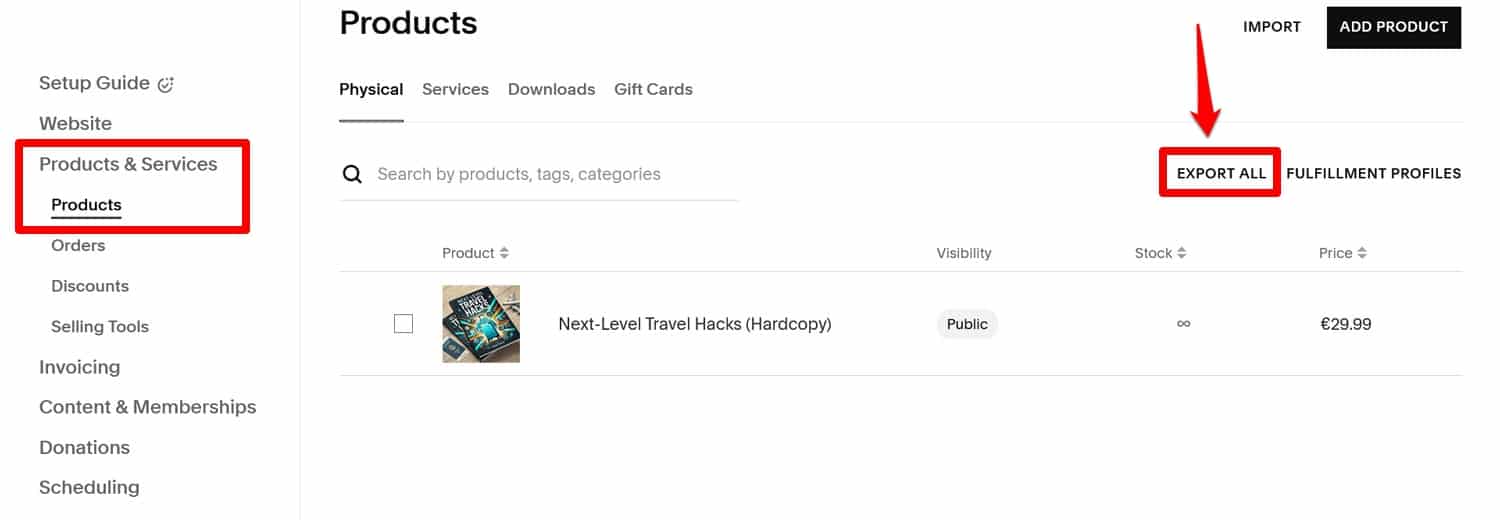
Se você tem muitos produtos, também pode considerar um serviço pago como o Cart2Cart.
Para arquivos de vídeo, é útil hospedá-los em um site de terceiros, como o YouTube. Dessa forma, você só precisa incorporar seus links no WordPress.
Para todos os outros conteúdos, basta migrá-los, copiando-os do Squarespace e colando-os manualmente nas postagens e páginas do WordPress. Não é a melhor solução, mas, infelizmente, o Squarespace não é muito útil nesse aspecto.
7. Atualize seus links permanentes
Com o conteúdo finalizado, é hora de cuidar de suas URLs ou links permanentes. Aqui, você deve decidir se deseja manter a mesma estrutura de URL do Squarespace ou criar uma diferente. Ambas as soluções têm vantagens e desvantagens.
Em primeiro lugar, a estrutura de URL padrão do Squarespace nem sempre é a melhor. Por exemplo, pode incluir o ano/mês/dia/quando uma postagem no blog foi publicada e outros prefixos.

Você pode imitar isso no WordPress, mas não é necessariamente amigável ao usuário e ao SEO.
Por outro lado, se você alterar a estrutura, especialmente se o seu site do Squarespace já estiver recebendo uma boa quantidade de tráfego, você poderá perder visitantes e suas classificações de busca estabelecidas. Para evitar isso, você
precisa redirecionar o tráfego, por exemplo, com um plugin como Redirection.
Além disso, alterar os links permanentes quase certamente também quebrará os links internos. Você pode encontrá-los e corrigi-los usando Screaming Frog, Sitebulb ou um plugin como Broken Link Checker.
Cabe a você decidir qual caminho deseja seguir. Em ambos os casos, sua primeira parada no WordPress é Configurações > Links permanentes .
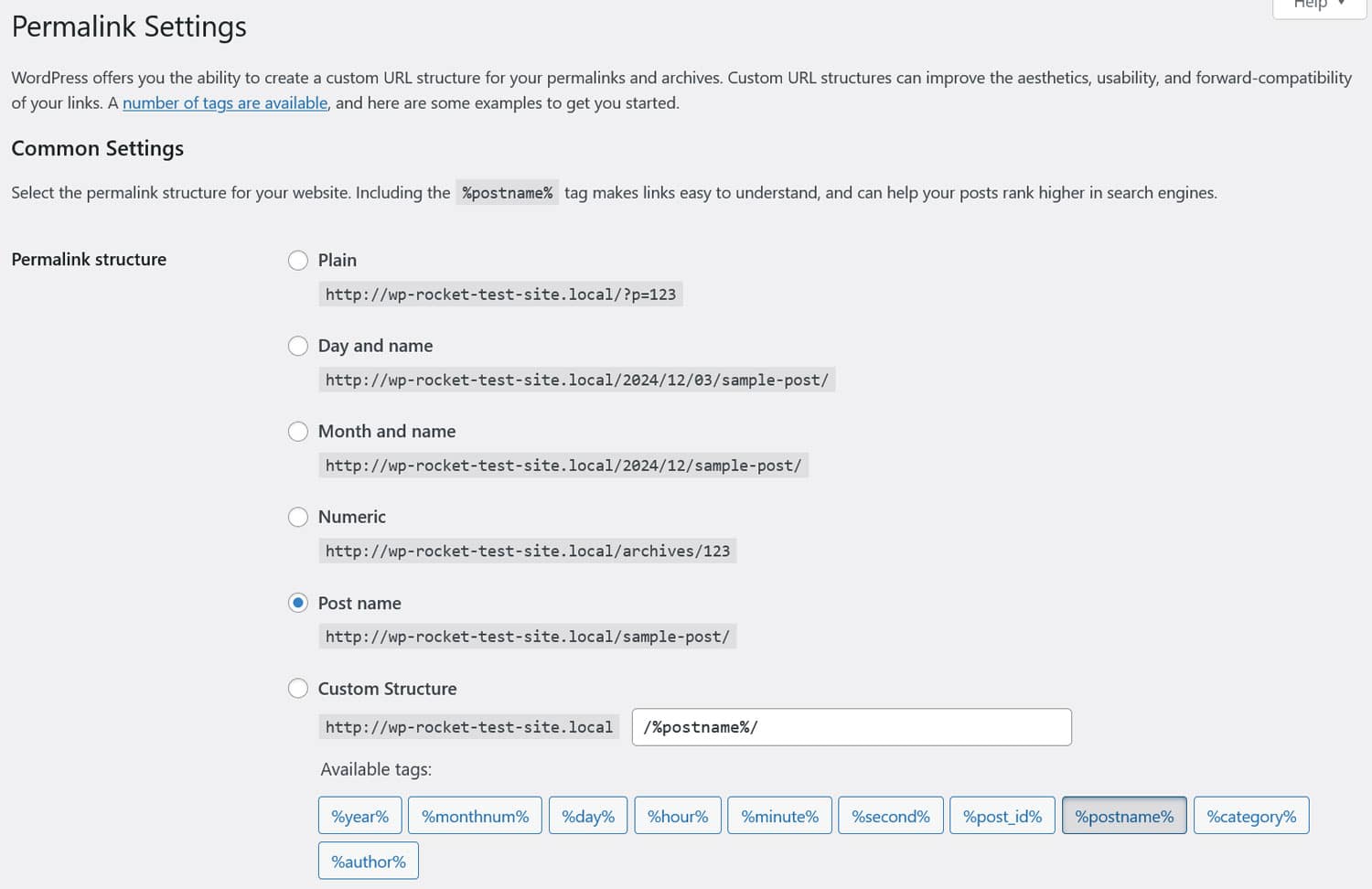
Aqui, você pode configurar sua estrutura geral de URL. A escolha mais comum é simplesmente Postar nome , mas você também pode criar uma estrutura personalizada, por exemplo, para recriar seus links permanentes existentes do Squarespace.
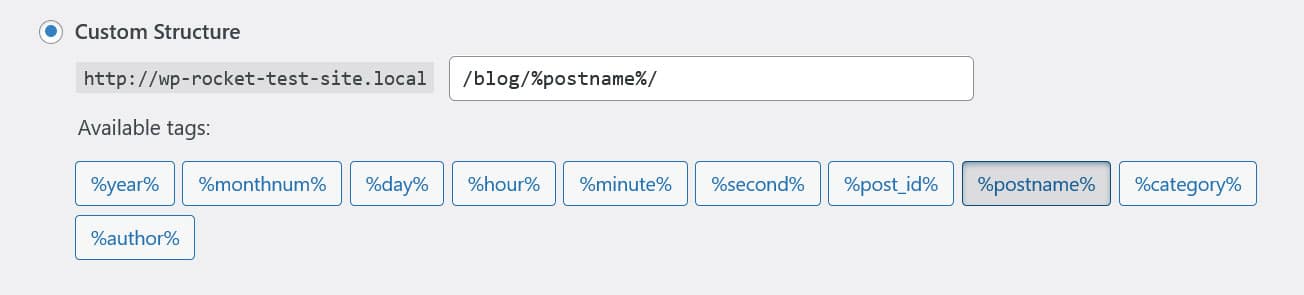
Salve todas as alterações feitas.
Depois disso, você ainda precisa ter certeza de que suas postagens e páginas possuem slugs corretos, ou seja, os finais dos URLs. Aqui também você pode encontrar problemas porque o Squarespace adiciona seus próprios parâmetros.
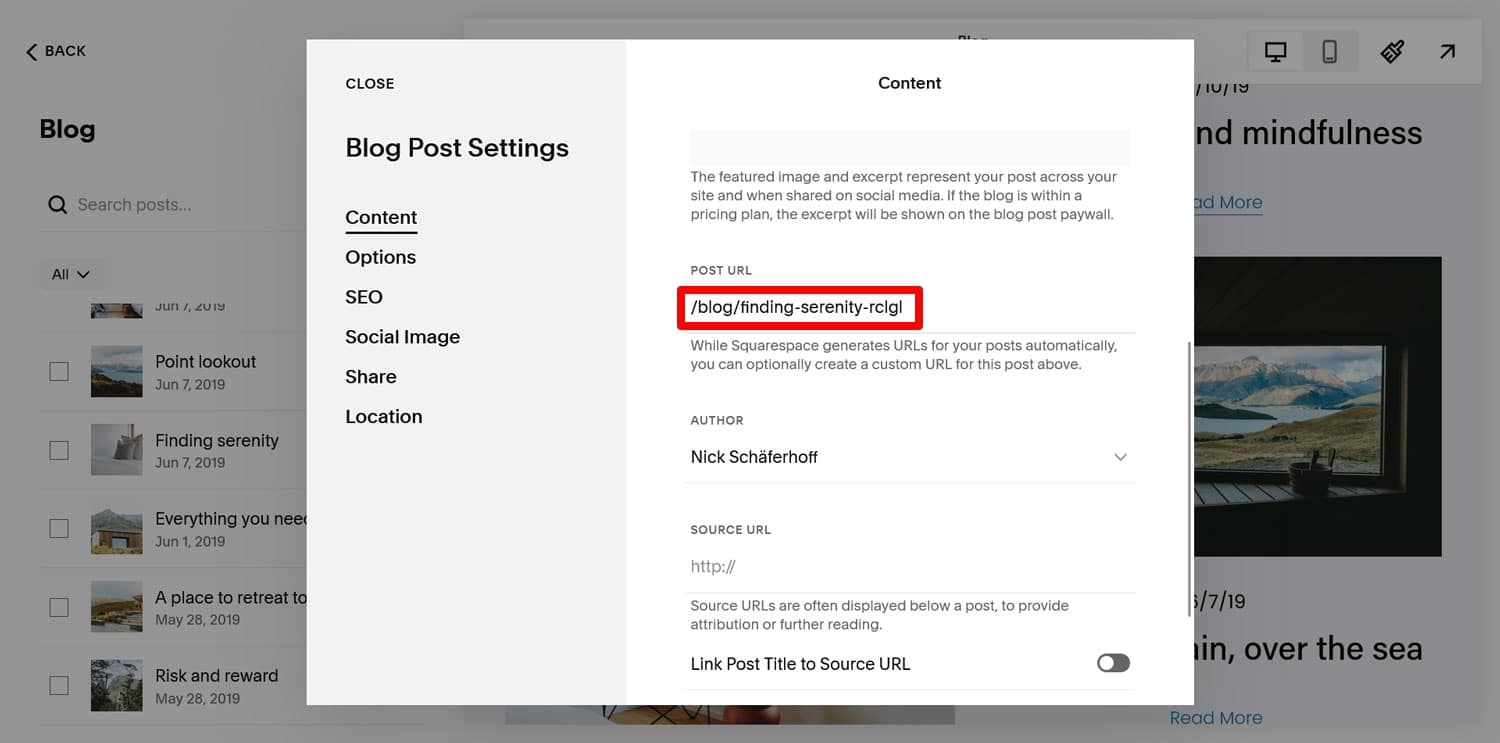
Você pode editar slugs na barra lateral do editor de conteúdo do WordPress.
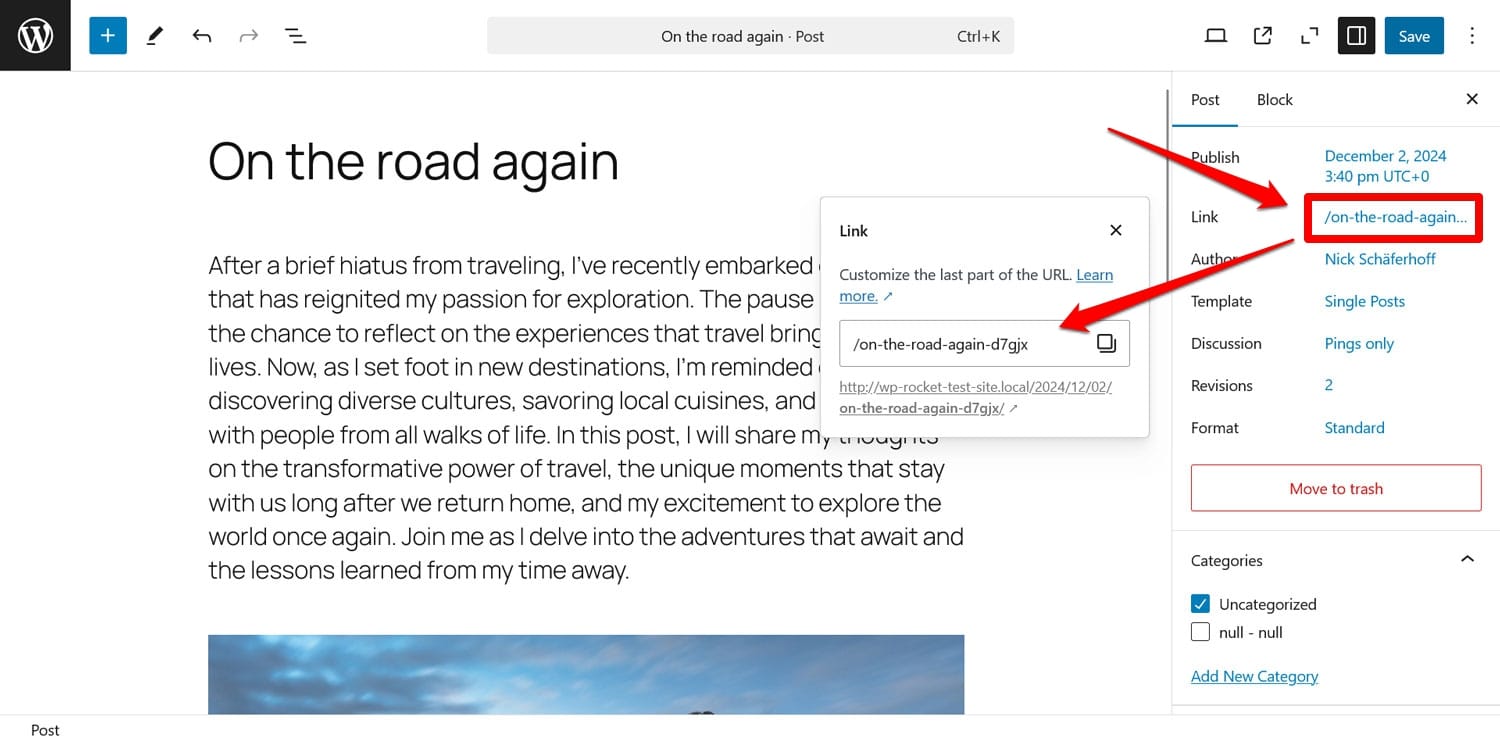
Outra forma de personalizá-los é por meio da Edição Rápida na tela Postagens ou Páginas .
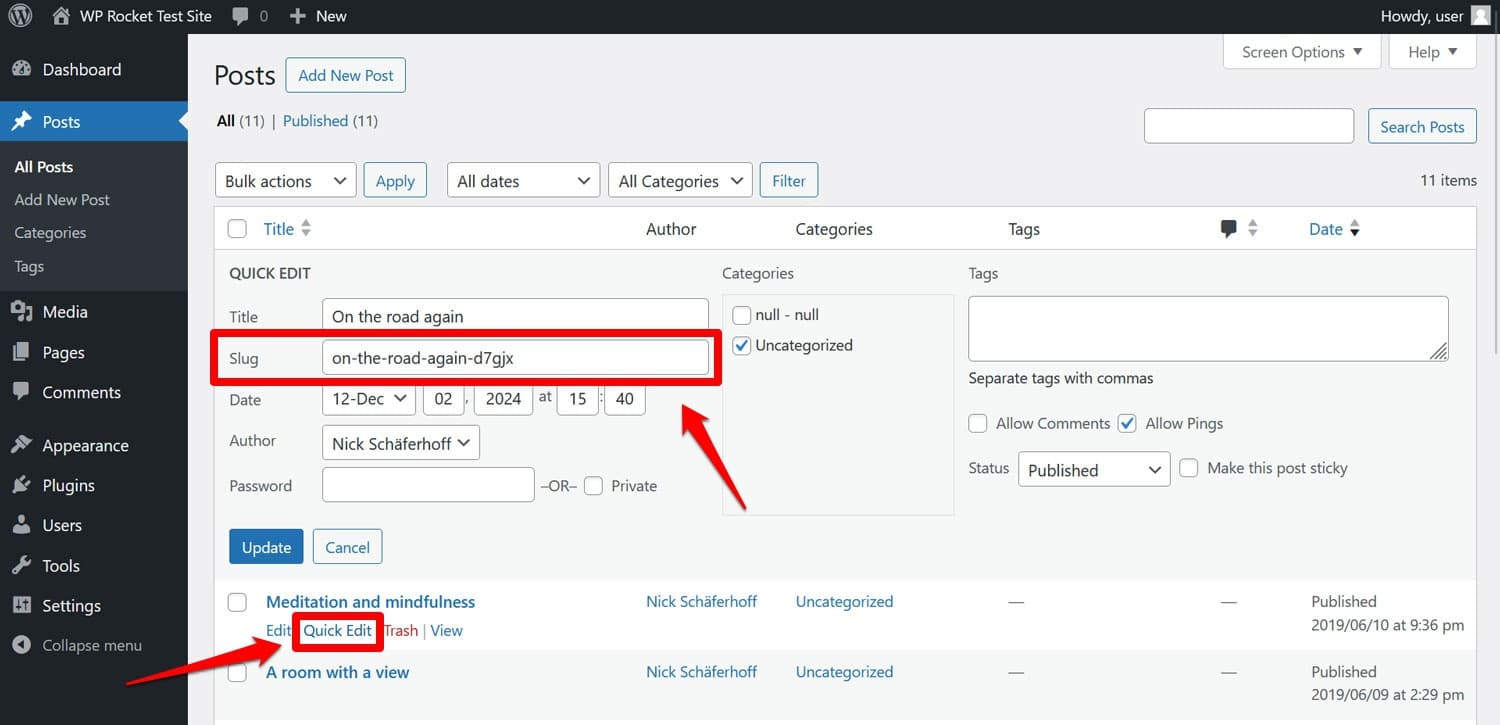
8. Escolha um tema
A próxima etapa é lidar com o design do site. Ao importar conteúdo do Squarespace para o WordPress pela primeira vez, você pode ficar preocupado porque ele parece completamente diferente. Mas não se assuste, isso é algo que você pode mudar.
Aqui também você deve decidir o quão próximo deseja ficar do que tinha no Squarespace. Embora seja possível replicar seu design no WordPress individualmente com tempo, habilidades e orçamento suficientes, é provavelmente mais econômico optar por algo que seja próximo o suficiente. Uma segunda opção é usar a mudança do Squarespace para o WordPress como uma chance de reformular completamente e mudar a aparência do seu site.
No WordPress, a parte que controla o design é chamada de “tema” e existem milhares de temas gratuitos no diretório de temas do WordPress.org e centenas de outros temas pagos em outros lugares.
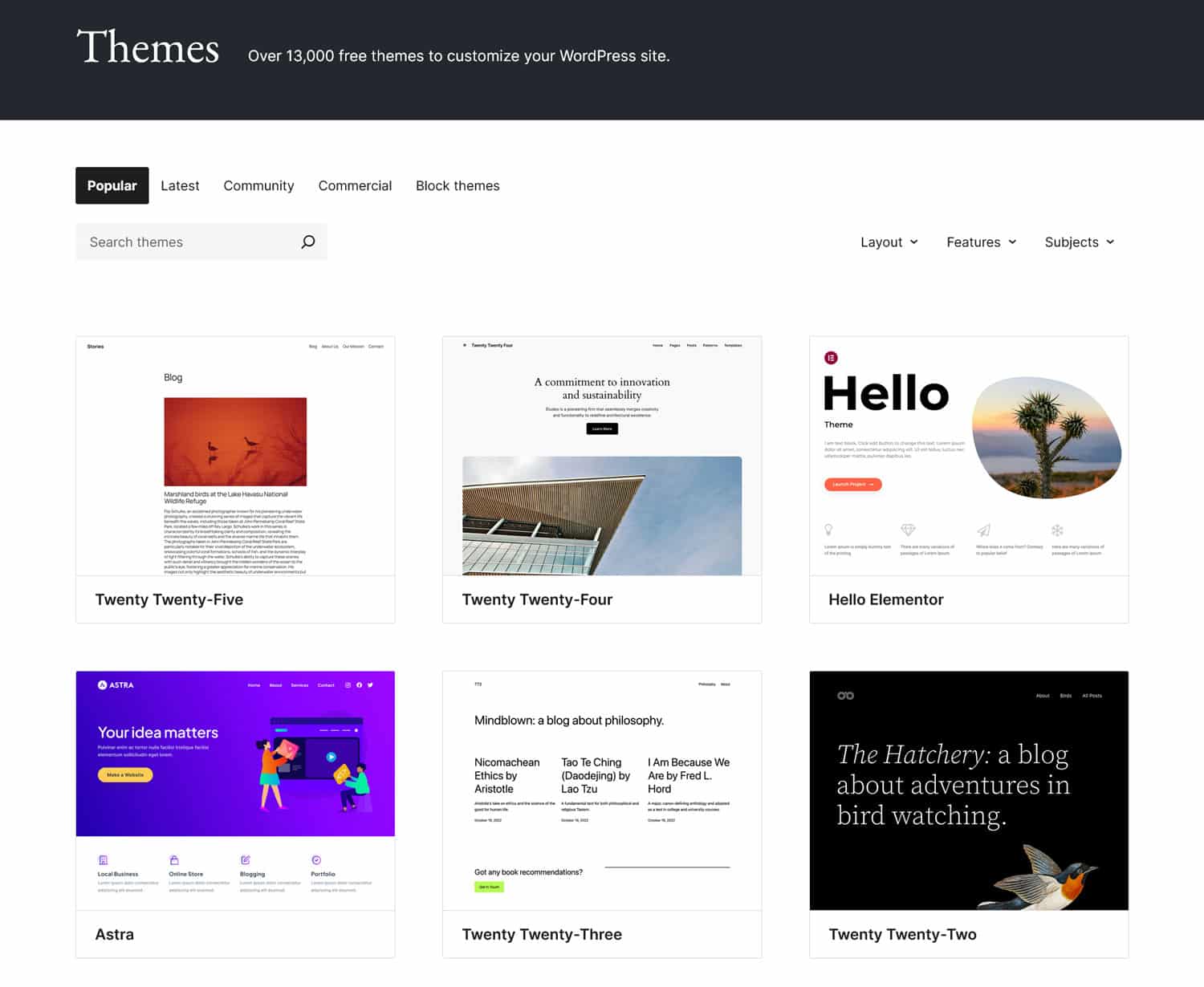
Você os instala em Aparência > Temas > Adicionar novo tema . Procure o tema pelo nome, clique em Instalar agora e ative-o quando terminar.
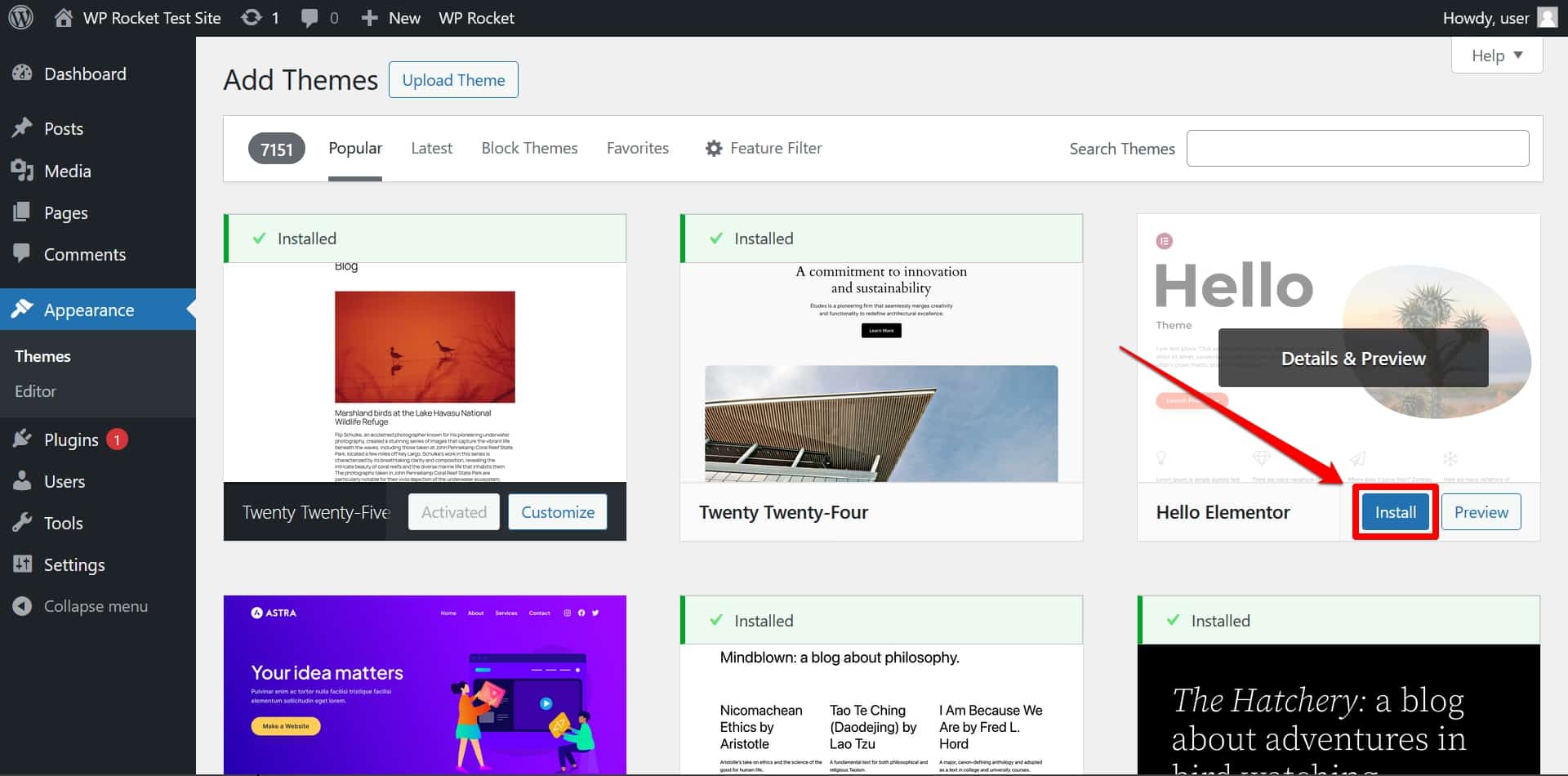
Se você baixou um tema pago, deverá usar a opção Carregar tema .
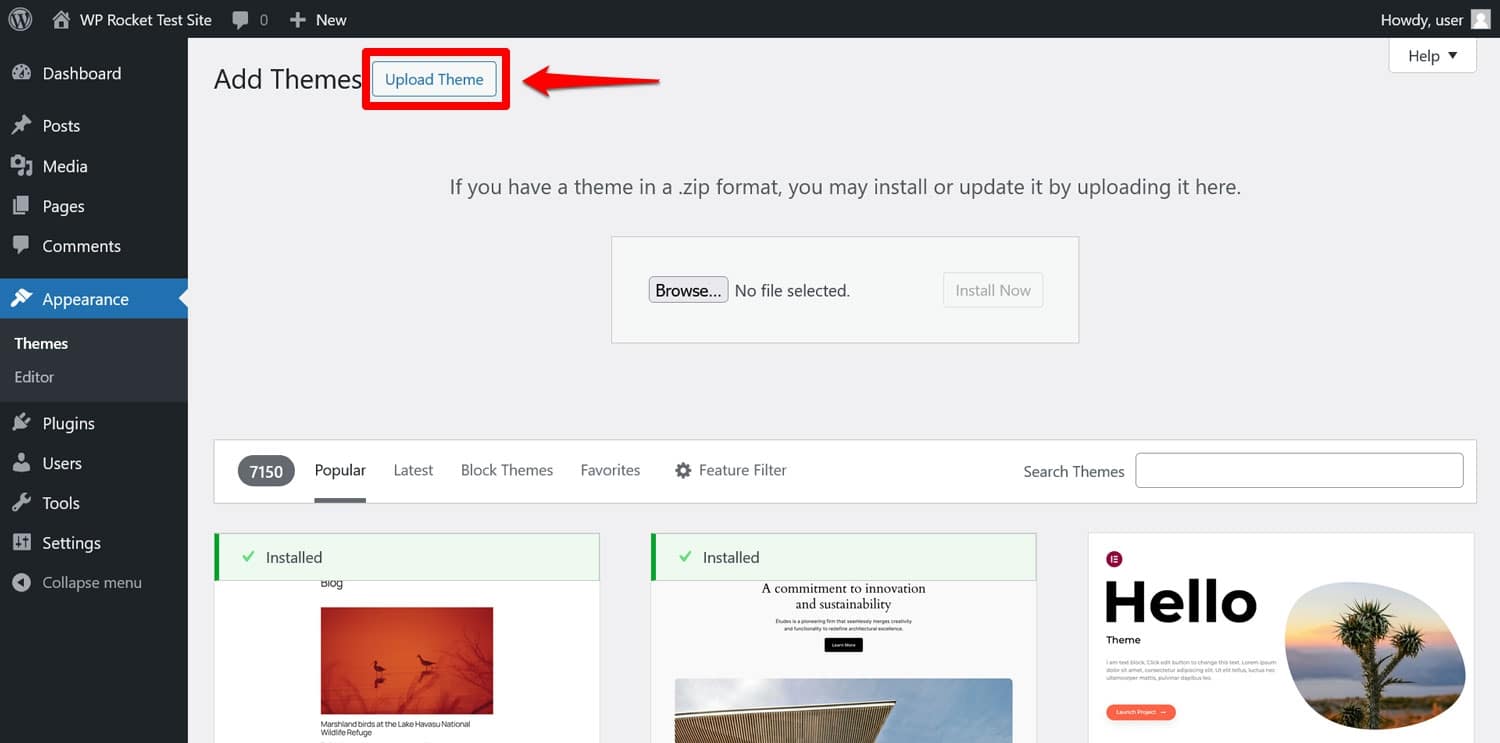
Depois disso, o poderoso Editor de Site permite adaptar ainda mais o layout e o design, alterando cores, fontes, dimensões e muito mais.
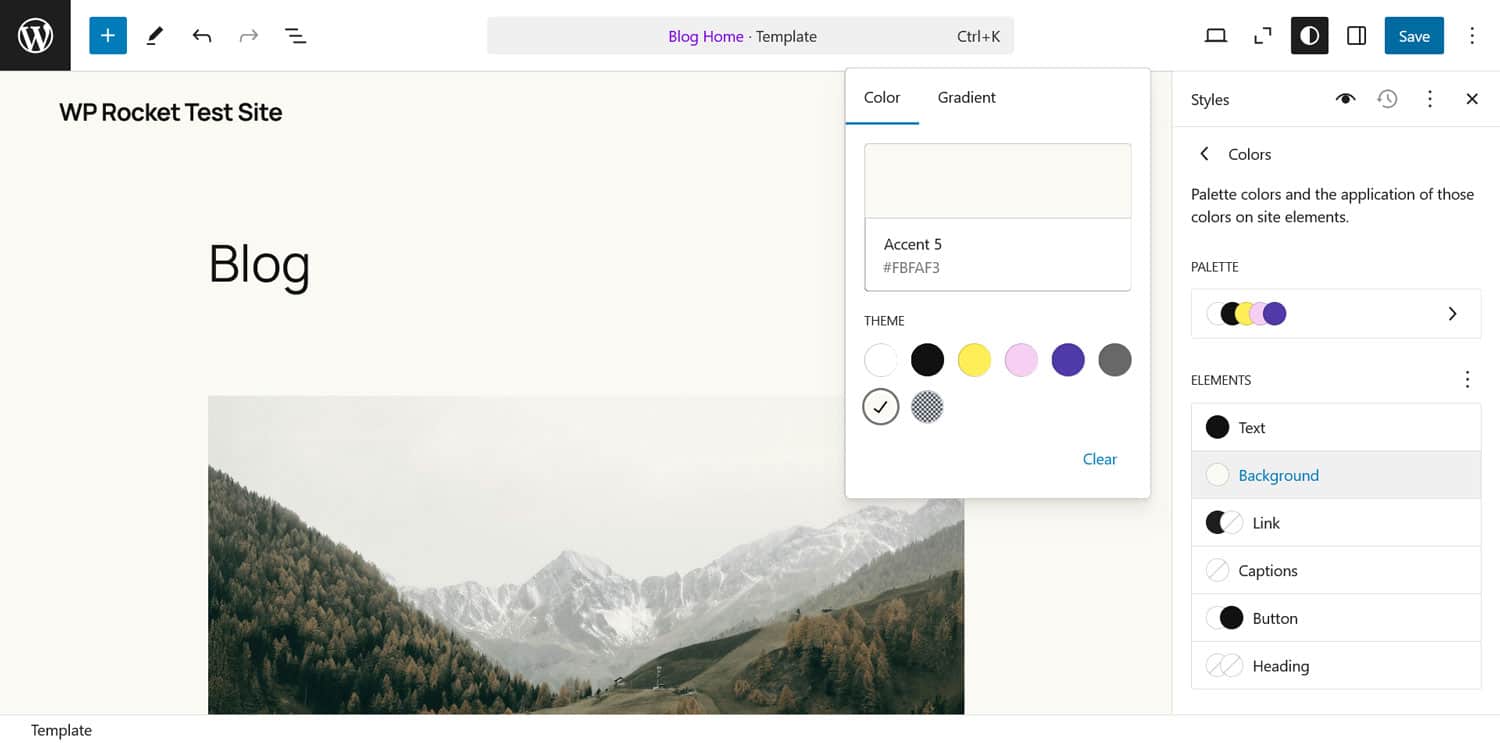
Se você não sabe por onde começar, confira nossa lista dos temas WordPress mais rápidos.
9. Redirecione e/ou transfira seu domínio
Seu site WordPress agora deve estar quase pronto. Mas o domínio do seu site ainda aponta para o Squarespace. É hora de mudar isso.
Para fazer isso, você precisa mudar os servidores de nomes do seu domínio para os do seu novo site. O processo exato para isso difere dependendo de onde você gerencia seu domínio; no entanto, as etapas gerais são:
- Descubra as configurações de DNS do seu novo host
- Faça login no painel de gerenciamento do seu registrador de domínio
- Altere as configurações de DNS atuais para as do seu novo site
- Aguarde a propagação das alterações (pode levar até 48 horas)
Você também pode considerar transferir seu domínio, por exemplo, se o comprou junto com sua conta do Squarespace e planeja fechá-lo. O Squarespace tem instruções para isso. Mas eles também permitem que você simplesmente redirecione seu domínio.
Se você estiver usando atualmente um domínio temporário para seu novo site WordPress, também deverá atualizar seu endereço WordPress e endereço do site em Configurações> Geral para seu domínio real.
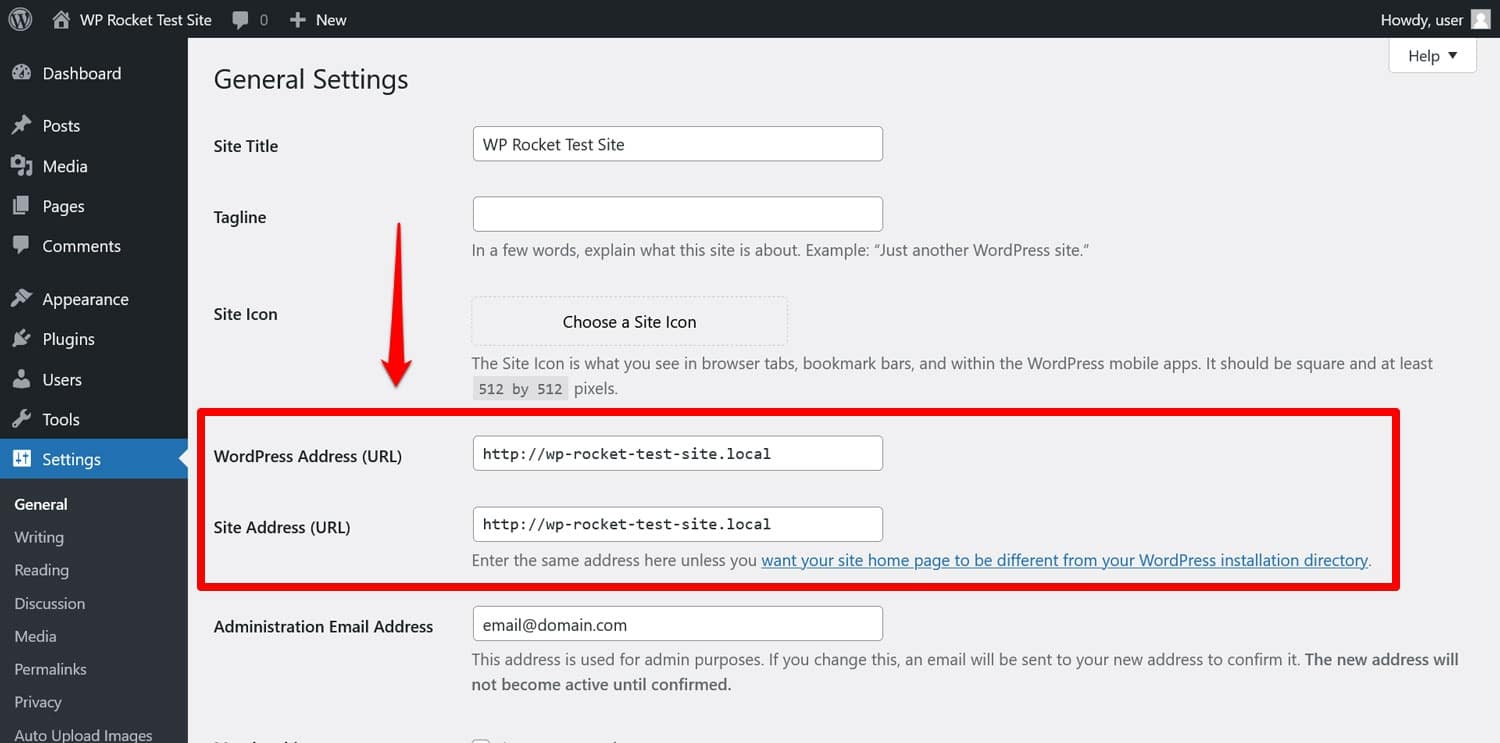
10. Próximas etapas: melhorar o desempenho e a funcionalidade do site
Neste ponto, você terminou o básico. Seu conteúdo principal migrou do Squarespace para o WordPress e você tem um site funcionando. Parabéns! Mas não para aqui. Um site precisa de cuidado e trabalho contínuos se você deseja que tenha sucesso.
Um dos fatores mais importantes aqui é o desempenho. A rapidez com que suas páginas da web carregam tem um grande impacto na experiência do usuário e no SEO do seu site e é, portanto, algo ao qual você definitivamente deve prestar atenção.
Isso geralmente significa que você precisa aprender a testar a velocidade do seu site e implementar técnicas de melhoria de desempenho, como armazenamento em cache ou redução de arquivos de código.
Se você não se sente confortável com isso, uma alternativa é usar um plugin de desempenho como o WP Rocket. Ele aplica automaticamente uma ampla gama de práticas recomendadas de desempenho no momento em que você o ativa em seu site, incluindo:
- Cache de navegador e servidor (incluindo um cache móvel dedicado)
- Compressão GZIP
- Otimizando imagens críticas acima da dobra, para melhorar a pintura com maior conteúdo
- Renderização lenta automática (ajuda na interação com a próxima pintura)
- E recursos adicionais.
Como consequência, seu site geralmente fica visivelmente mais rápido sem a necessidade de realizar nenhuma outra ação. Se isso não for suficiente para você, você pode ativar melhorias adicionais de velocidade por meio da interface fácil de usar.
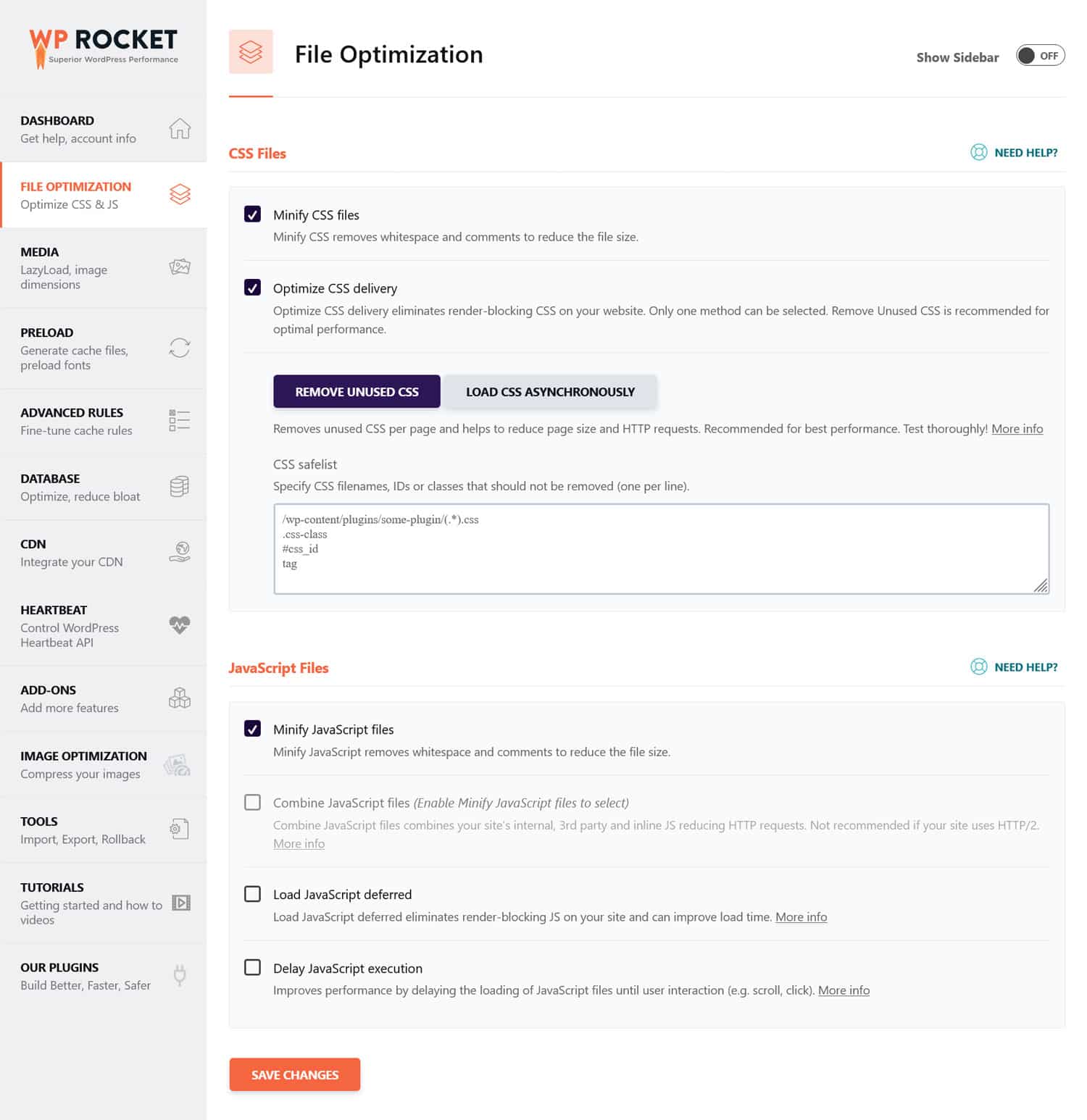
Os exemplos incluem a remoção de CSS e JavaScript não utilizados, implementação de carregamento lento para imagens, otimização do banco de dados e uso de uma rede de distribuição de conteúdo (CDN).
O diretório de plugins do WordPress está cheio de extensões para aprimorar quase todos os aspectos do seu site. Você pode implementar backups de sites, fortalecer sua segurança, melhorar seu SEO com um plugin como o Rank Math ou tornar suas imagens automaticamente mais leves e rápidas com o Imagify. Seja o que for que você precise, na maioria dos casos já existe uma solução.
Migrar do Squarespace para WordPress não precisa ser intimidante
Squarespace é uma opção para iniciantes para entrar no mundo da construção de sites. No entanto, é fácil superar o serviço quando você deseja mais controle e flexibilidade para seu site – ambas as coisas que o WordPress oferece por um preço mais baixo.
Se você deseja migrar seu site do Squarespace para o WordPress, basta seguir as etapas acima. Com seu conteúdo movido para sua nova casa e todos os princípios básicos implementados, você tem uma excelente base para aprimorar e expandir ainda mais seu site.
E se você quiser dominar a importante área de desempenho do site, o WP Rocket irá torná-lo o mais fácil e descomplicado possível.
